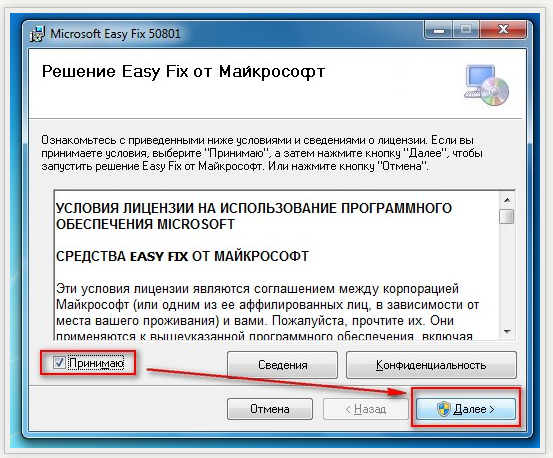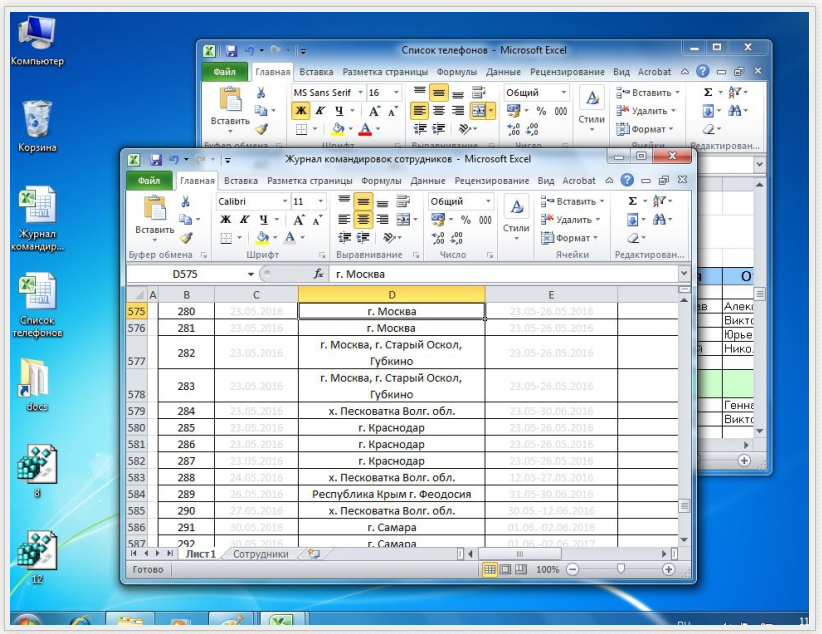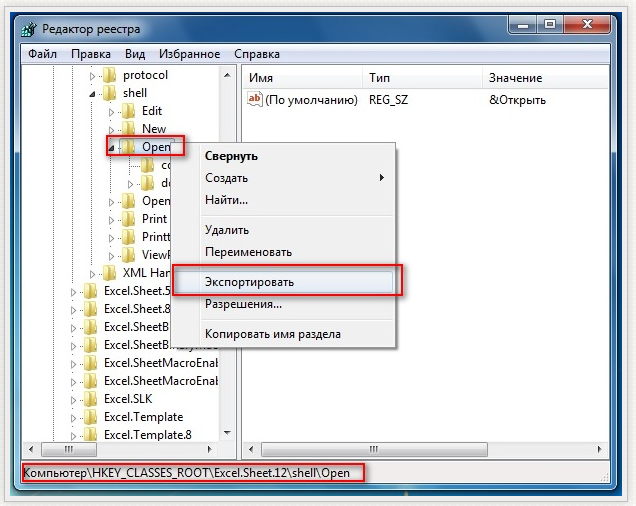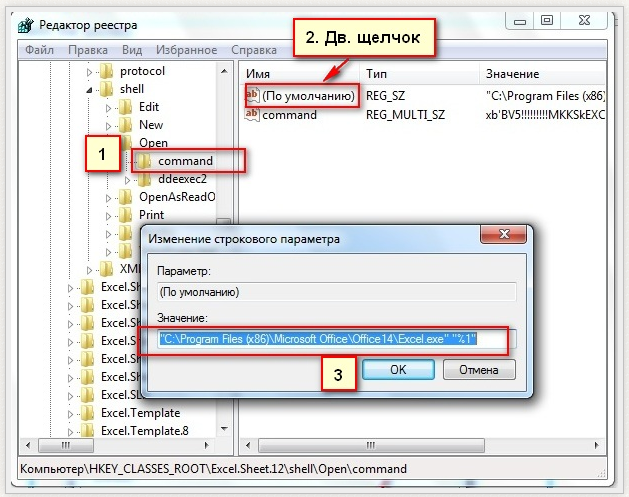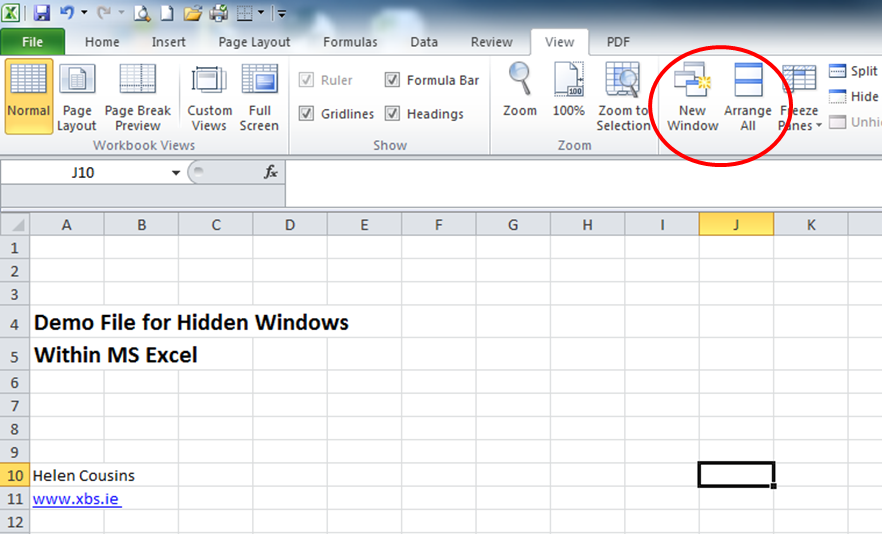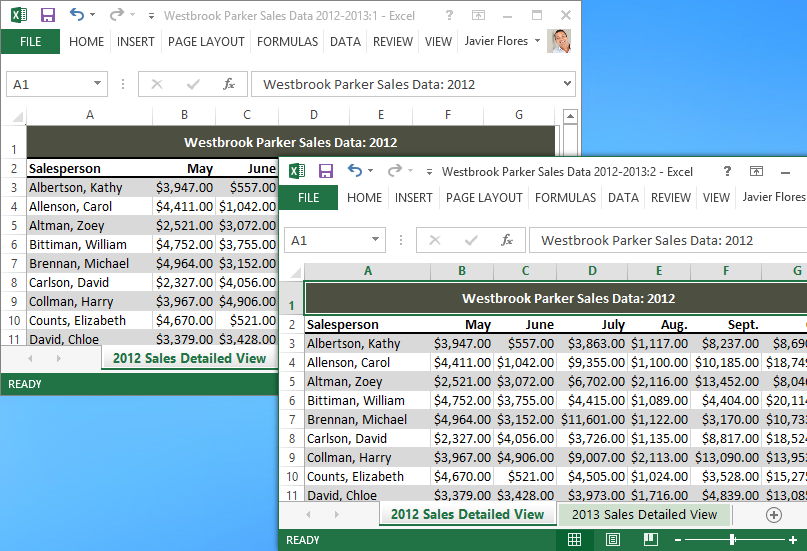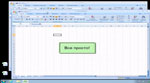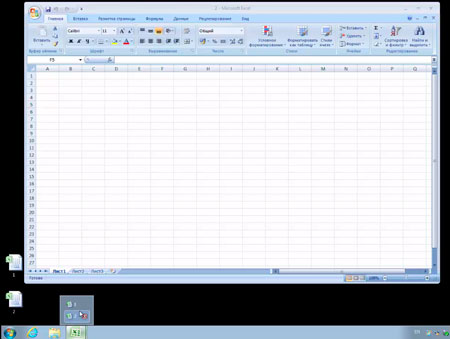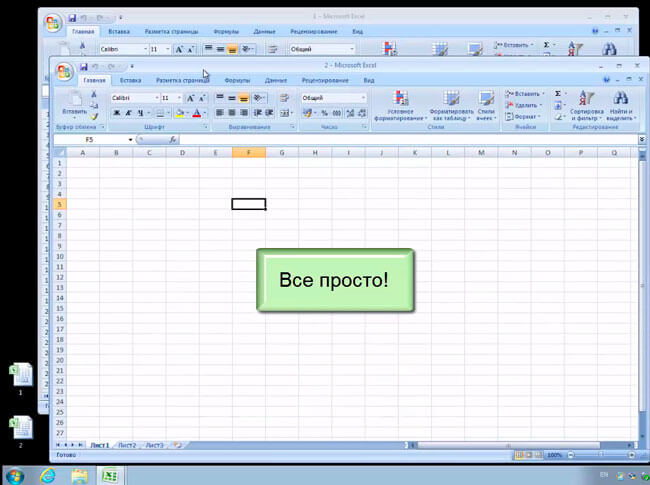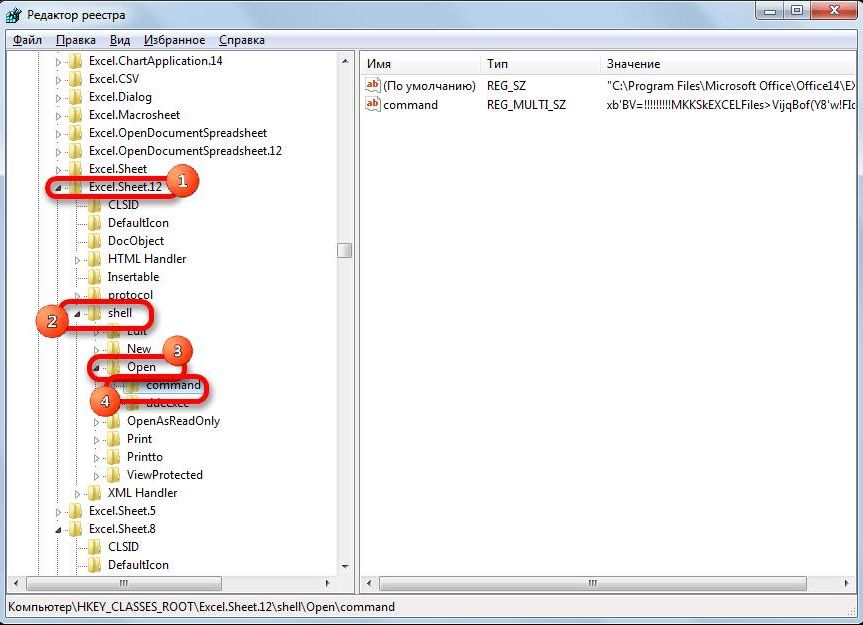Содержание
- Как в офисе.
- Как открыть два файла excel в разных мониторах
- Как открыть два окна Excel на двух мониторах?
- Как разделить файл Excel на два экрана?
- Как разделить окна в Excel 2010 на два монитора?
- Как открыть файл Excel в другом окне?
- Как открыть два файла Excel 2007 в разных окнах?
- Как в Экселе сделать 2 листа на одном?
- Как открыть два файла на экране?
- Как открыть два документа в двух окнах?
- Как сделать что бы показывало 2 экрана?
- Как открыть таблицу Excel?
- Как показать все окна Excel на панели задач?
- Как открыть новый файл Эксель?
- Как сделать разные окна в Экселе?
- Как объединить несколько файлов Excel в одну книгу?
- Нужно два окна excel рядом, на разных мониторах, в одном экземпляре
- 6 ответов
- Два документа в разных окнах на одном экране Excel. Разделить экран на области
- Два документа в разных окнах на одном экране Excel. Разделить экран на области: 1 комментарий
- Добавить комментарий Отменить ответ
- Как открыть документ Excel 2010 или 2007 в отдельном окне на два монитора?
- Открытие нескольких окон Excel
- Как разделить документы Excel на два монитора
Как в офисе.
Предыдущие версии Excel имели возможность открывать и располагать несколько книг рядом друг с другом, хоть это и происходило в родительском окне. Excel 2013 гораздо упрощает задачу, позволяя прикрепить каждую электронную таблицу (открытую в отдельном окне) к правому или левому краю экрана.
Просто нажмите и удерживайте левой кнопкой мыши на заголовке окна Excel, а затем перетащите его к краю экрана. Вы увидите, как под указателем мыши появится и быстро исчезнет круг — сигнал о том, что окно Excel прикрепилось к краю.
Окно документа займёт ровно половину экрана. Когда Вы проделаете это с обоими документами Excel, прикрепив их к разным сторонам, они будут выглядеть так:
То же самое можно сделать с помощью команды View Side by Side (Рядом) на вкладке View (Вид) в разделе Window (Окно).
По умолчанию команда View Side by Side (Рядом) откроет два документа горизонтально — один в верхней, другой в нижней половине экрана.
Чтобы изменить расположение документов, нажмите Arrange All (Упорядочить все) на вкладке View (Вид) в разделе Window (Окно).
Появится диалоговое окно Arrange Windows (Расположение окон). Выберите Vertical (слева направо), чтобы окна расположились вертикально слева направо.
Команда Tiled (рядом) даст такой же результат, если файлов Excel открыто всего два. Если же открыто более двух файлов, команда расположит некоторые горизонтально, а некоторые вертикально, чтобы все они уместились на экране.
Cascade (каскадом) откроет документы Excel каскадом от левого верхнего края к правому нижнему, чтобы были видны заголовки всех окон.
Если Вы хотите просматривать и листать документы синхронно, можете включить опцию Synchronous Scrolling (Синхронная прокрутка) на вкладке View (Вид) в разделе Window (Окно). Это позволит прокручивать обе книги одновременно с помощью мыши или полосы прокрутки в одном из окон.
Открытие каждого файла Excel в отдельном окне, также, как и в Word, и в PowerPoint, называется Single Document Interface (SDI). Это значит, что у каждого документа есть собственный интерфейс (Лента, заголовок и т.д.), Вы можете двигать окно документа и изменять его размер не зависимо от других открытых книг. Предыдущие версии Excel использовали Multiple Document Interface (MDI), в котором все файлы открывались внутри одного общего контейнера, т.е. окна Excel более высокого уровня.
Интерфейс SDI, который используется в Excel 2013, значительно упрощает задачу, когда нужно сопоставить два и более документов.
Урок подготовлен для Вас командой сайта office-guru.ru Источник: http://www.howtogeek.com/162157/how-to-view-spreadsheets-side-by-side-in-separate-windows-in-excel-2013/ Перевел: Андрей Антонов Правила перепечатки Еще больше уроков по Microsoft Excel
Источник
Как открыть два файла excel в разных мониторах
Как открыть два окна Excel на двух мониторах?
Откройте первый файл Excel, к которому вы хотите получить доступ, и поместите его на монитор. Откройте второй экземпляр Excel на мониторе № 2, выбрав « Пуск»> «Программы»> «Microsoft Office»> «Excel» . Переместите этот второй экземпляр Excel в Monitor # 2 .
Как разделить файл Excel на два экрана?
Как открыть два документа в разных окнах на одном экране. Разделить экран на области в Excel.
- После открытия перейдите в панели быстрого доступа на вкладку «Вид».
- После нажатия на пиктограмму «Упорядочить все» на экране появится окошко с контекстным меню, предлагающим выбор расположения окон:
Как разделить окна в Excel 2010 на два монитора?
Windows -7, офис 2010. Отобразить на каждом мониторе — разные файлы Excel в разных окнах, в диспетчере задач — 1 процесс Excel. При работе с Word открываем первый файл и «кидаем» его мышью на левый монитор. Потом открываем второй файл (он открывается в новом окне) и кидаем на второй монитор.
Как открыть файл Excel в другом окне?
Способ номер один – значок Excel на панели задач
- Щелкните правой кнопкой мыши по значку Excel на панели задач и выберите Microsoft Excel 2010 (или 2007): Затем перейдите в меню File (Файл) > Open (Открыть) и выберите вашу вторую книгу.
- Щелкните по значку программы на панели задач, удерживая клавишу Shift.
Как открыть два файла Excel 2007 в разных окнах?
Способ 1: панель задач
- После того, как один документ Эксель уже запущен, наводим курсор на иконку программы, размещенную на Панели задач. …
- Открывается чистый лист Эксель в отдельном окне. …
- В запустившемся окне открытия файла переходим в директорию, где расположен нужный документ, выделяем его и жмем на кнопку «Открыть».
Как в Экселе сделать 2 листа на одном?
Уменьшение листа до одной страницы
- Откройте вкладку Разметка страницы. …
- Выберите вкладку Страница в диалоговом окне Параметры страницы.
- Установите переключатель разместить не более чем на в разделе Масштаб.
- Чтобы напечатать документ на одной странице, введите 1 в поля ширины и высоты.
Как открыть два файла на экране?
Просмотр и сравнение документов рядом
- Откройте оба файла, которые нужно сравнить.
- На вкладке Вид в группе Окно выберите команду Рядом. Примечания: Чтобы прокрутить оба документа одновременно, на вкладке Вид в группе нажмите кнопку Синхронная прокрутка.
Как открыть два документа в двух окнах?
Перейдите на панели быстрого доступа во вкладку «Вид» и в группе «Окно» нажмите кнопку «Рядом». Примечание: Если в данный момент у вас открыто более двух документов, Ворд предложит указать, какой из них следует расположить рядом. По умолчанию оба документа будут прокручиваться одновременно.
Как сделать что бы показывало 2 экрана?
Щелкните правой кнопкой мыши свободное место на рабочем столе, а затем нажмите пункт Разрешение экрана (снимок экрана для этого шага приведен ниже). 2. В раскрывающемся списке Несколько экранов выберите элемент Расширить эти экраны или Дублировать эти экраны. Примечание.
Как открыть таблицу Excel?
Нажмите кнопку Пуск в левом нижнем углу компьютера. Далее Все программы — появится новый список, в котором вам нужно найти пункт Microsoft Office. Нажмите на него и выберите программу Microsoft Excel 2007 (2010). При запуске программы автоматически открывается новая книга.
Как показать все окна Excel на панели задач?
Выберите Файл > Параметры. и выберите Параметры Excel. Затем щелкните Дополнительные >отображение > или выберите показывать все окна на панели задач.
Как открыть новый файл Эксель?
Как открыть документ Эксель
- Нажмите комбинацию Ctrl+O. После нажатия будет открыто окно Эксель, где можно выбрать один из последних файлов, с которыми вы работали. …
- Это же окно можно увидеть, если выполнить на ленте Файл – Открыть. В левой части мы выбираем расположение файла.
Как сделать разные окна в Экселе?
Как открыть Excel в двух окнах (ну или в трех-четырех…)
Перейдите на вкладку “Вид”, в группе инструментов “Окно” выберите инструмент “Упорядочить всё”. После его активации появится дополнительное окно “Расположение окон”, где вам стоит выбрать как именно вы желаете расположить открытые в настоящий момент окна.
Как объединить несколько файлов Excel в одну книгу?
Если листы, которые нужно просмотреть, находятся в одной книге, выполните указанные ниже действия. Щелкните лист, который нужно просмотреть. На вкладке Вид в группе Окно щелкните Новое окно.
…
Как открыть документ несколько раз одновременно?
- запустить файл;
- кликнуть по «Вид»;
- в опции «Окно» нажать «Новое окно».
Нужно два окна excel рядом, на разных мониторах, в одном экземпляре
Я должен работать между двумя электронными таблицами, и мне нужно просматривать их бок о бок.
Я не могу просто открыть книги в отдельных экземплярах, потому что мне нужно использовать такие функции, как форматирование вставки, и все это уходит, когда книги не находятся в одном экземпляре.
есть ли что-нибудь, что я могу сделать, чтобы открыть два окна, каждое с отдельной книгой, каждое из которых развернуто на другом мониторе и по-прежнему имеет доступ к расширенным функциям вырезания/вставки?
6 ответов
Я предполагаю, что вы расширяете свой рабочий стол на оба монитора?
после того, как вы сделали это, убедитесь, что Excel не развернуто и вручную изменить размер окна программы Excel, используя угловые якоря изменения размера, чтобы покрыть оба экрана.
затем вы можете открыть обе таблицы и перейти к просмотру>>просмотр бок о бок.
на Mac: > > окно > > упорядочить все >> упорядочить по вертикали.
У меня та же проблема, но я нашел это, и он отлично работает!
когда вы открываете несколько документов Microsoft Word, вы можете поместить один на главном мониторе и один на дополнительном мониторе для сравнения, копирования и вставки из одного документа в другой. Однако, если вы открываете несколько электронных таблиц из Excel, вы не можете сделать то же самое! Это раздражало меня с 2007 года, когда Microsoft представила функциональность в Word, но не в Excel.
Ну, я нашел способ вокруг него. Вот как.
- откройте первую таблицу Excel. Поместите его на монитор, с которым вы хотите работать.
- Не открывайте вторую таблицу в открытой программе Excel. Вместо этого, перейдите в меню Пуск и откройте Excel оттуда. Затем сделайте Файл > > Открыть и откройте вторую электронную таблицу.
- поместите вторую таблицу на монитор, который вы хотите просмотреть.
насколько я могу судить, так как вы открыв второй экземпляр Excel, вы можете разместить его в любом месте.
в представлении вкладок есть функция «новое окно», но она по-прежнему открыта в том же окне. Таким образом, вам все равно придется изменить размер родительского окна, чтобы покрыть оба экрана
Источник
Два документа в разных окнах на одном экране Excel. Разделить экран на области
Порой при сравнении двух файлов (документов Excel) приходится переключаться между файлами, открытыми в разных окнах. Рассмотрим способ выведения двух окон на одном экране Excel, поскольку переключение между окнами процесс трудозатратный и довольно раздражающий.
Для начала следует открыть оба файла. Названия файлов должны быть разными.
После открытия перейдите в панели быстрого доступа на вкладку «Вид».
Во вкладке «Вид» следует выбрать пиктограмму «Упорядочить все».
После нажатия на пиктограмму «Упорядочить все» на экране появится окошко с контекстным меню, предлагающим выбор расположения окон:
- Расположение «рядом» — размещает окна рядом (столбцами);
- Расположение «сверху вниз» — замещает окна сверху вниз (строками);
- Расположение «слева направо» — размещает окна рядом слева направо;
- Расположение «каскадом» — размещает окна одно на другом каскадом.
После нажатия кнопки «ОК» окна выстроятся в нужном порядке.
Чтобы вернуть окна к обычному виду, то есть каждый файл открыть в отдельном окне, достаточно кликнуть двойным щелчком мыши по верхнему краю окна (рамке окна).
После двойного клика по рамке окна вернутся в прежнее положение.
Два документа в разных окнах на одном экране Excel. Разделить экран на области: 1 комментарий
Ни рядом, ни сверху вниз, ни слева направо, ни каскадом, все равно одно окно с двумя или больше вкладками книг на одном экране. Какой придурок придумал Microsoft Outlook 2013.
Добавить комментарий Отменить ответ
Этот сайт использует Akismet для борьбы со спамом. Узнайте, как обрабатываются ваши данные комментариев.
Источник
Как открыть документ Excel 2010 или 2007 в отдельном окне на два монитора?
В Windows редактор таблиц Microsoft Excel 2007 и 2010 открывает документы в одном и том же окне, что доставляет неудобство при работе с двумя файлами одновременно на двух мониторах. То есть не получается разделить два документа на разные экраны. Рассмотрим несколько простых способов решения такой задачи.
При работе в Microsoft Excel бывает необходимость открыть несколько документов или один и тот же файл в нескольких окнах. В старых версиях и в версиях, начиная c Excel 2013, сделать это не составляет особых проблем. Просто открываем файлы стандартным способом, и каждый из них запустится в новом окне. Но вот в версиях приложения 2007 — 2010 новый документ открывается по умолчанию в родительском окне. Такой подход экономит системные ресурсы компьютера, но вместе с тем создает и ряд неудобств. Например, если пользователь хочет сравнить два документа, расположив окна на экране рядом, то при стандартных настройках это у него не получится. Рассмотрим, как это можно сделать всеми доступными способами.
Открытие нескольких окон Excel
Если в версиях Эксель 2007 — 2010 у вас уже открыт документ, но вы попытаетесь запустить другой файл, то он откроется в том же родительском окне, просто заменив содержимое первоначального документа на данные из нового. Всегда будет возможность переключиться на первый запущенный файл. Для этого нужно навести на панели задач курсор на иконку Excel. Появится небольшие окошки для предпросмотра всех запущенных файлов. Перейти к конкретному документу можно просто кликнув по такому окошку. Но это будет именно переключение, а не полноценное открытие нескольких окон, так как одновременно вывести их на экран таким способом пользователь не сможет.
 Как разделить документы Excel на два монитора
Как разделить документы Excel на два монитора
Есть несколько способов решения:
- Повторно запускать Microsoft Excel (например из меню «Пуск») — и в нём уже открывать документ. Т.е. сначала один раз открываете сам Excel, затем в нём свой документ. Второй раз открываете Excel, — в нём другой документ. В этом случае таблицы будут в отдельных окнах. Но такой способ не очень удобен тем, что нужно вручную не забывать каждый раз открывать сначала само приложение Excel, затем уже документ. И к тому же в этом случае будет расходоваться больше оперативной памяти системы.
Установка патча Easy Fix проводится как обычно, при этом автоматически создается точка восстановления системы. После завершения на рабочем столе создаются бэкапы изменяемых веток реестра, на случай если «что-то пошло не так».
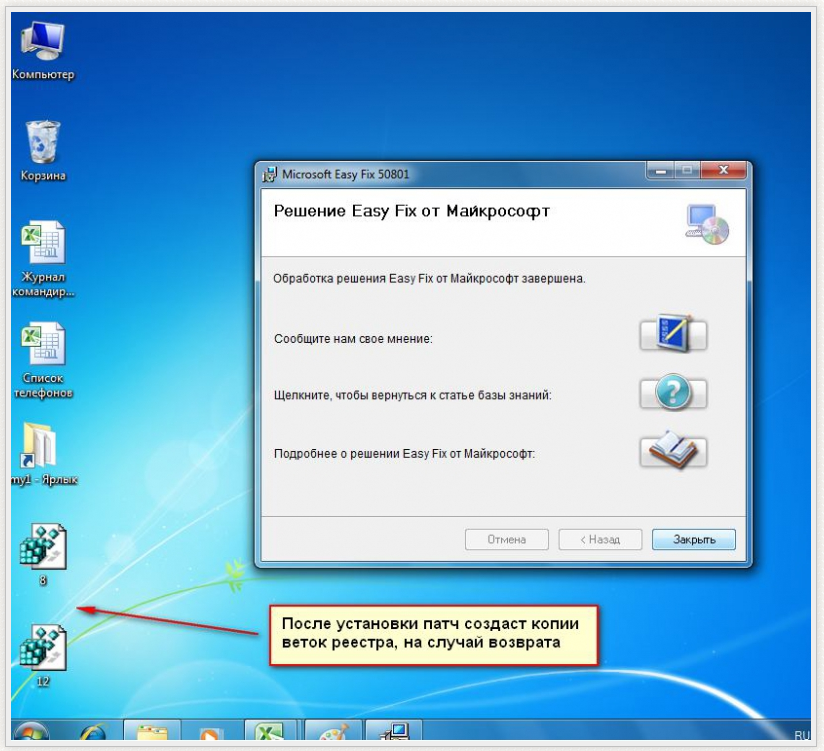
Третий способ — ручной, правка реестра самостоятельно, через regedit.exe
Шаг 1. Необходимо изменить значение ветви HKEY_CLASSES_ROOTExcel.Sheet.12shellOpen
Для начала рекомендую на всякий случай сделать копию этого раздела реестра, чтобы можно было вернуть настройки как были, одним щелчком:
Нажимаем правой кнопкой мыши на нужном разделе, «Экспортировать» и сохраняем файл резервной копии ветки реестра в какую-нибудь папку.
Шаг 2. Откройте двойным щелчком значение (По умолчанию) параметра Opencommand, измените строку на:
Шаг 3. Измените значение параметра command следующим образом: в конце строки значение /dde — на «%1». Если у вас Офис 2007 — то замените /e на «%1».
Больше здесь ничего менять не нужно:
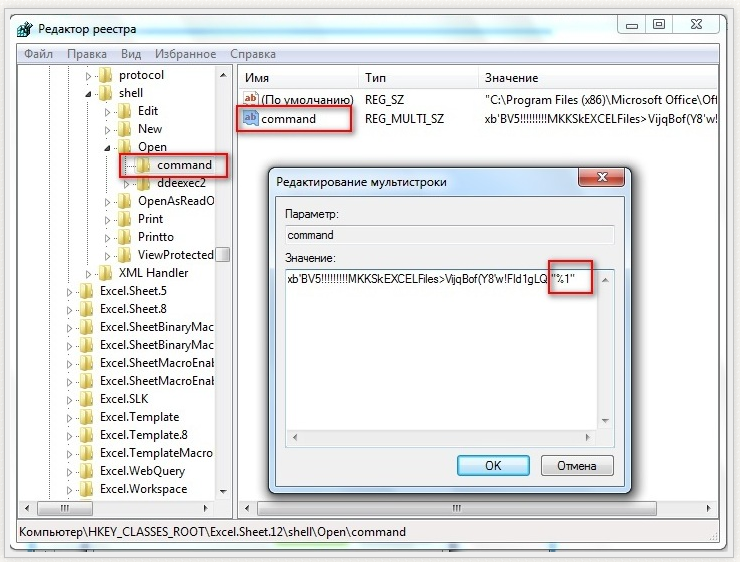
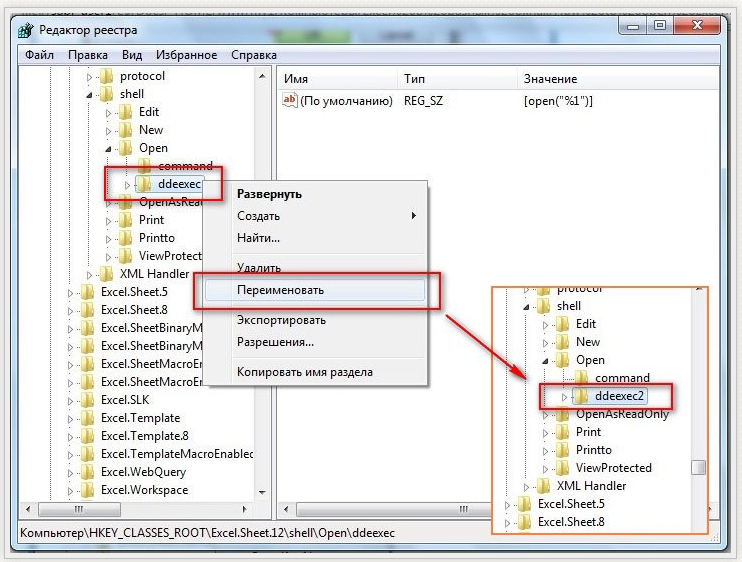
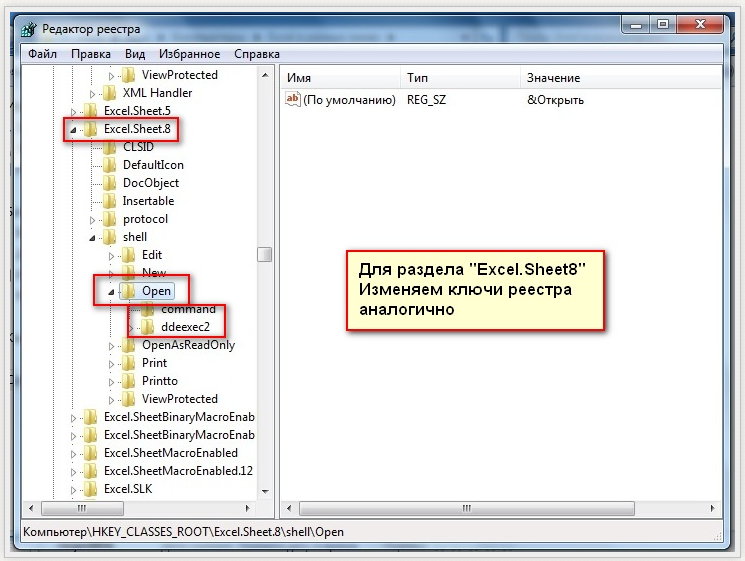
Источник
В Windows редактор таблиц Microsoft Excel 2007 и 2010 открывает документы в одном и том же окне, что доставляет неудобство при работе с двумя файлами одновременно на двух мониторах. То есть не получается разделить два документа на разные экраны. Рассмотрим несколько простых способов решения такой задачи.
При работе в Microsoft Excel бывает необходимость открыть несколько документов или один и тот же файл в нескольких окнах. В старых версиях и в версиях, начиная c Excel 2013, сделать это не составляет особых проблем. Просто открываем файлы стандартным способом, и каждый из них запустится в новом окне. Но вот в версиях приложения 2007 — 2010 новый документ открывается по умолчанию в родительском окне. Такой подход экономит системные ресурсы компьютера, но вместе с тем создает и ряд неудобств. Например, если пользователь хочет сравнить два документа, расположив окна на экране рядом, то при стандартных настройках это у него не получится. Рассмотрим, как это можно сделать всеми доступными способами.
Открытие нескольких окон Excel
Если в версиях Эксель 2007 — 2010 у вас уже открыт документ, но вы попытаетесь запустить другой файл, то он откроется в том же родительском окне, просто заменив содержимое первоначального документа на данные из нового. Всегда будет возможность переключиться на первый запущенный файл. Для этого нужно навести на панели задач курсор на иконку Excel. Появится небольшие окошки для предпросмотра всех запущенных файлов. Перейти к конкретному документу можно просто кликнув по такому окошку. Но это будет именно переключение, а не полноценное открытие нескольких окон, так как одновременно вывести их на экран таким способом пользователь не сможет.
 Как разделить документы Excel на два монитора
Как разделить документы Excel на два монитора
Есть несколько способов решения:
- Повторно запускать Microsoft Excel (например из меню «Пуск») — и в нём уже открывать документ. Т.е. сначала один раз открываете сам Excel, затем в нём свой документ. Второй раз открываете Excel, — в нём другой документ. В этом случае таблицы будут в отдельных окнах. Но такой способ не очень удобен тем, что нужно вручную не забывать каждый раз открывать сначала само приложение Excel, затем уже документ. И к тому же в этом случае будет расходоваться больше оперативной памяти системы.
-
Самый простой способ — установить небольшой патч от Microsoft. Он автоматически проделает все необходимые настройки реестра Windows. При этом сделает на всякий случай резервные копии веток вашего реестра на рабочий стол, чтобы Вы могли вернуть его первоначальное состояние. Но, к сожалению, компания Майкрософт перестала поддерживать все решения Easy Fix, включая вышеуказанный продукт. Поэтому скачать его на официальном сайте сейчас нельзя.
-
Скачать исправление Microsoft Easy Fix для открытия Excel в отдельных окнах можно с нашего сайта, ссылка на скачивание в конце данной статьи.
Установка патча Easy Fix проводится как обычно, при этом автоматически создается точка восстановления системы. После завершения на рабочем столе создаются бэкапы изменяемых веток реестра, на случай если «что-то пошло не так».
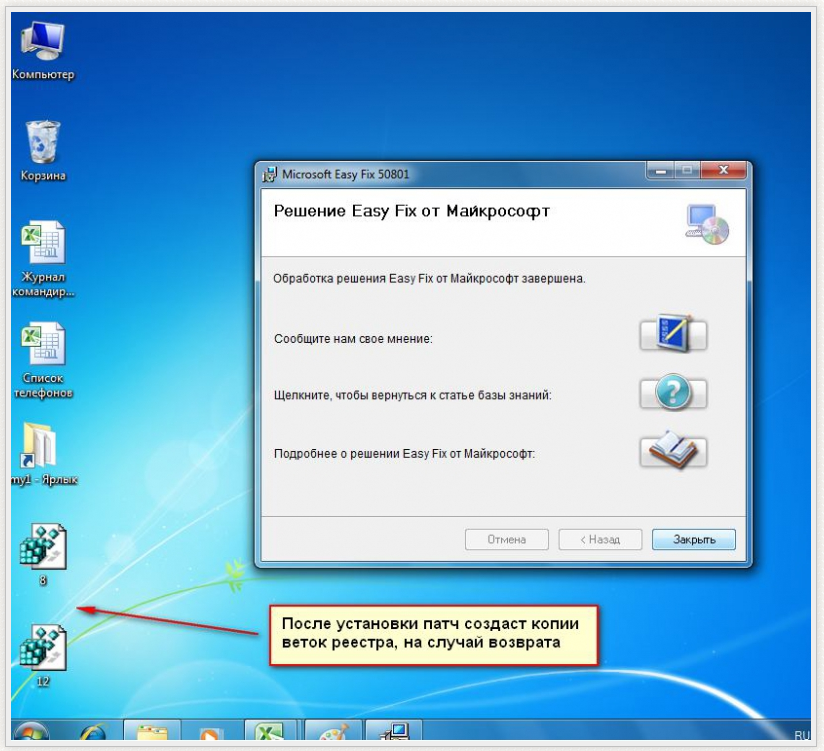
Третий способ — ручной, правка реестра самостоятельно, через regedit.exe
Шаг 1. Необходимо изменить значение ветви HKEY_CLASSES_ROOTExcel.Sheet.12shellOpen
Для начала рекомендую на всякий случай сделать копию этого раздела реестра, чтобы можно было вернуть настройки как были, одним щелчком:
Нажимаем правой кнопкой мыши на нужном разделе, «Экспортировать» и сохраняем файл резервной копии ветки реестра в какую-нибудь папку.
Шаг 2. Откройте двойным щелчком значение (По умолчанию) параметра Opencommand, измените строку на:
«C:Program FilesMicrosoft OfficeOffice14EXCEL.EXE» «%1» — для Офиса 2010
«C:Program FilesMicrosoft OfficeOffice12EXCEL.EXE» «%1» — для Офиса 2007
*ОБЯЗАТЕЛЬНО СО ВСЕМИ КАВЫЧКАМИ!
Шаг 3. Измените значение параметра command следующим образом: в конце строки значение /dde — на «%1». Если у вас Офис 2007 — то замените /e на «%1».
Больше здесь ничего менять не нужно:
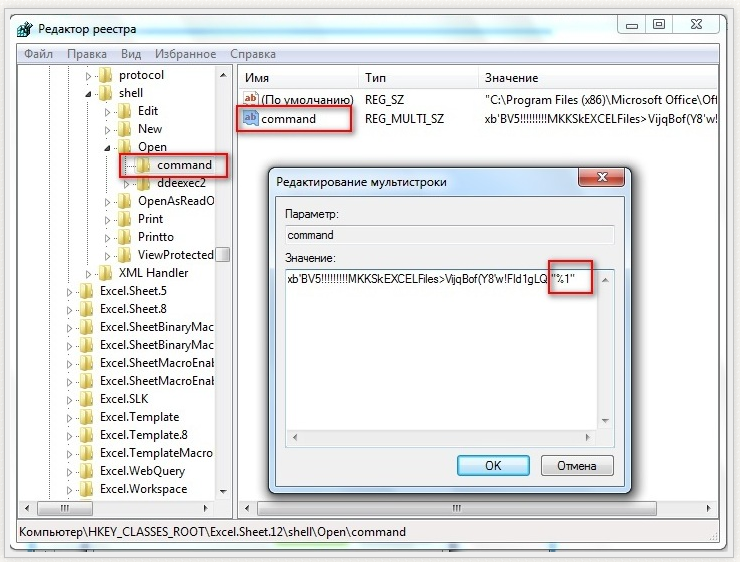
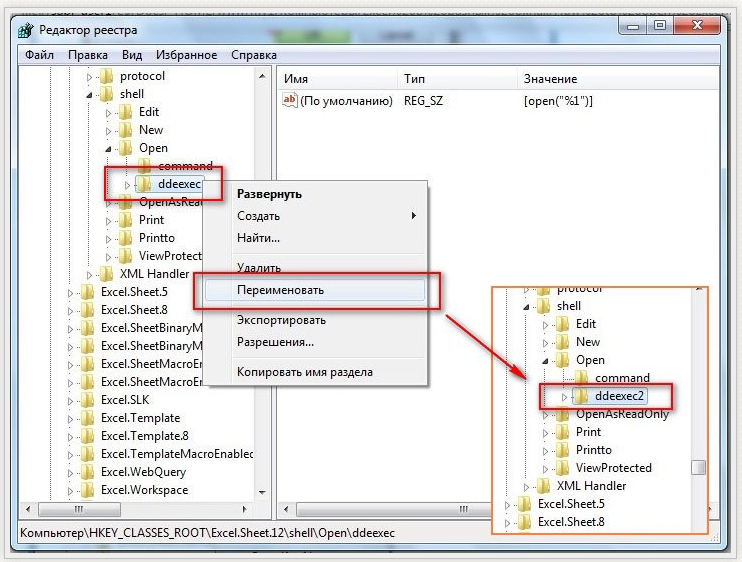
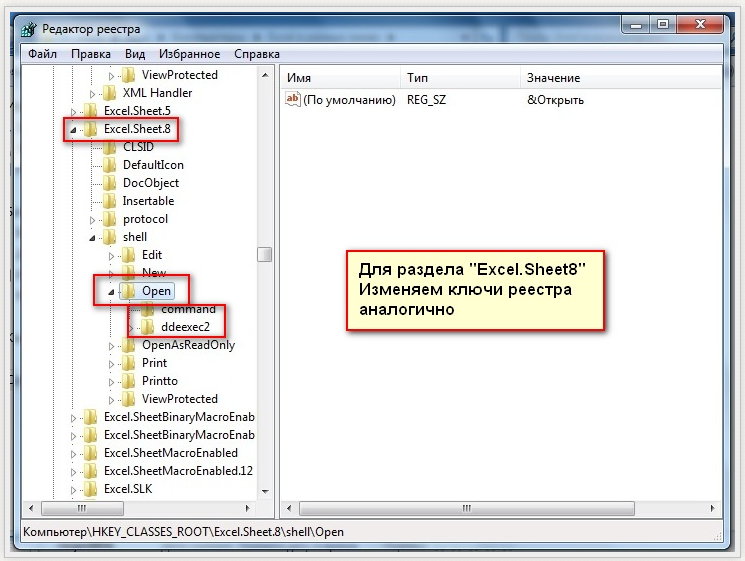
В Windows 7 редактор таблиц Microsoft Excel 2007 и 2010 открывает документы в одном и том же окне, что доставляет неудобство при работе с двумя файлами одновременно на двух мониторах. То есть не получается разделить два документа на разные экраны. Рассмотрим несколько простых способов решения такой задачи.

Как открыть Excel документ в отдельном окне
Итак, как разделить документы Excel на два монитора?
Есть несколько способов:
- Повторно запускать Microsoft Excel (например из меню «Пуск») — и в нём уже открывать документ. Т.е. сначала один раз открываете сам Excel, затем в нём свой документ. Второй раз открываете Excel, — в нём другой документ. В этом случае таблицы будут в отдельных окнах. Но такой способ не очень удобен тем, что нужно вручную не забывать каждый раз открывать сначала само приложение Excel, затем уже документ. И к тому же в этом случае будет расходоваться больше оперативной памяти системы.
- Самый простой способ — установить небольшой патч от Microsoft. Он автоматически проделает все необходимые настройки реестра Windows. При этом сделает на всякий случай резервные копии веток вашего реестра на рабочий стол, чтобы Вы могли вернуть его первоначальное состояние.
Просто скачайте и установите MicrosoftEasyFix50801.msi с нашего сайта.
Установка патча проводится как обычно, при этом автоматически создается точка восстановления системы. После завершения на рабочем столе создаются бэкапы изменяемых веток реестра, на случай если «что-то пошло не так».

Как открыть Excel документ в отдельном окне
Теперь при щелчке на документы Excel, они каждый раз будут открываться в отдельном окне, и их можно будет распределить на два монитора:

Как открыть Excel документ в отдельном окне
Третий способ — ручной, правка реестра самостоятельно, через regedit.exe
Шг 1. Необходимо изменить значение ветви HKEY_CLASSES_ROOTExcel.Sheet.12shellOpen
Для начала рекомендую на всякий случай сделать копию этого раздела реестра, чтобы можно было вернуть настройки как были, одним щелчком:
Нажимаем правой кнопкой мыши на нужном разделе, «Эскпортировать» и сохраняем файл резервной копии ветки реестра в какую-нибудь папку.
Шаг 2. Откройте двойным щелчком значение (По умлочанию) параметра Opencommand, измените строку на:
- «C:Program FilesMicrosoft OfficeOffice14EXCEL.EXE» «%1» — для Офиса 2010
- «C:Program FilesMicrosoft OfficeOffice12EXCEL.EXE» «%1» — для Офиса 2007
*ОБЯЗАТЕЛЬНО СО ВСЕМИ КАВЫЧКАМИ!
Шаг 3. Измените значение параметра command следующим образом: в конце строки значение /dde — на «%1». Если у вас Офис 2007 — то замените /e на «%1».
Больше здесь ничего менять не нужно:
Шаг 4. Переименуйте название раздела ddeexec на любое иное значение, например ddeexec2.
Шаг 5. Повторите шаги 1-4 для ключей реестра: HKEY_CLASSES_ROOTExcel.Sheet.8shellOpen
Теперь всё, окна экселя должны открываться отдельно, и документы Excel можно разделить на два монитора!
© http://узнай-научись.рф/software/ms-office/11-exce2010-separate-windows
Если статья помогла, оцените пожалуйста!
Поделиться или сохранить себе:
{loadposition position-6
Содержание
- Открытие нескольких окон
- Способ 1: панель задач
- Способ 2: окно «Выполнить»
- Способ 3: меню Пуск
- Способ 4: Ярлык на Рабочем столе
- Способ 5: открытие через контекстное меню
- Способ 6: изменения в системном реестре
- Способ 7: параметры Excel
- Способ 8: открытие одного файла несколько раз
- Вопросы и ответы
При работе в Microsoft Excel бывает необходимость открыть несколько документов или один и тот же файл в нескольких окнах. В старых версиях и в версиях, начиная c Excel 2013, сделать это не составляет особых проблем. Просто открываем файлы стандартным способом, и каждый из них запустится в новом окне. Но вот в версиях приложения 2007 — 2010 новый документ открывается по умолчанию в родительском окне. Такой подход экономит системные ресурсы компьютера, но вместе с тем создает и ряд неудобств. Например, если пользователь хочет сравнить два документа, расположив окна на экране рядом, то при стандартных настройках это у него не получится. Рассмотрим, как это можно сделать всеми доступными способами.
Открытие нескольких окон
Если в версиях Эксель 2007 — 2010 у вас уже открыт документ, но вы попытаетесь запустить другой файл, то он откроется в том же родительском окне, просто заменив содержимое первоначального документа на данные из нового. Всегда будет возможность переключиться на первый запущенный файл. Для этого нужно навести на панели задач курсор на иконку Excel. Появится небольшие окошки для предпросмотра всех запущенных файлов. Перейти к конкретному документу можно просто кликнув по такому окошку. Но это будет именно переключение, а не полноценное открытие нескольких окон, так как одновременно вывести их на экран таким способом пользователь не сможет.
Но существует несколько уловок, с помощью которых можно отобразить несколько документов в Excel 2007 — 2010 на экране одновременно.
Одним из самых быстрых вариантов раз и навсегда решить проблему с открытием нескольких окон в Эксель является установка патча MicrosoftEasyFix50801.msi. Но, к сожалению, компания Майкрософт перестала поддерживать все решения Easy Fix, включая вышеуказанный продукт. Поэтому скачать его на официальном сайте сейчас нельзя. При желании можно на свой страх и риск произвести загрузку и установку патча с других веб-ресурсов, но при этом следует помнить, что данными действиями вы можете подвергнуть свою систему опасности.
Способ 1: панель задач
Одним из самых простых вариантов открытия нескольких окон является выполнение данной операции через контекстное меню значка на Панели задач.
- После того, как один документ Эксель уже запущен, наводим курсор на иконку программы, размещенную на Панели задач. Кликаем по ней правой кнопкой мыши. Запускается контекстное меню. В нем выбираем в зависимости от версии программы пункт «Microsoft Excel 2007» или «Microsoft Excel 2010».
Можно вместо этого кликнуть по значку Excel на панели задач левой кнопкой мышки при зажатой клавише Shift. Ещё один вариант — просто навести курсор на значок, после чего кликнуть колесиком мышки. Во всех случаях эффект будет тот же, но не понадобится активировать контекстное меню.
- Открывается чистый лист Эксель в отдельном окне. Для того, чтобы открыть конкретный документ переходим во вкладку «Файл» нового окна и кликаем по пункту «Открыть».
- В запустившемся окне открытия файла переходим в директорию, где расположен нужный документ, выделяем его и жмем на кнопку «Открыть».
После этого вы сможете работать с документами сразу в двух окнах. Таким же образом при необходимости можно запустить и большее количество.
Способ 2: окно «Выполнить»
Второй способ предполагает действия через окно «Выполнить».
- Набираем на клавиатуре комбинацию клавиш Win+R.
- Активируется окно «Выполнить». Набираем в его поле команду «excel».
После этого новое окно запустится, а для того, чтобы открыть в нем нужный файл выполняем те же действия, что и в предыдущем способе.
Способ 3: меню Пуск
Следующий способ подойдет только пользователям Windows 7 или более ранних версий операционной системы.
- Кликаем по кнопке «Пуск» ОС Windows. Переходим по пункту «Все программы».
- В открывшемся перечне программ переходим к папке «Microsoft Office». Далее кликаем левой кнопкой мыши по ярлыку «Microsoft Excel».
После этих действий запустится новое окно программы, в котором стандартным способом можно будет открыть файл.
Способ 4: Ярлык на Рабочем столе
Чтобы запустить программу Excel в новом окне, нужно дважды кликнуть по ярлыку приложения на рабочем столе. Если его нет, то в таком случае ярлык нужно создать.
- Открываем Проводник Windows и если у вас установлен Excel 2010, то переходим по адресу:
C:Program FilesMicrosoft OfficeOffice14Если установлен Эксель 2007, то в этом случае адрес будет такой:
C:Program FilesMicrosoft OfficeOffice12 - Попав в директорию программы, находим файл под названием «EXCEL.EXE». Если у вас не включен в операционной системе показ расширений, то он будет называться просто «EXCEL». Кликаем по данному элементу правой кнопкой мыши. В активировавшемся контекстном меню выбираем пункт «Создать ярлык».
- Появится диалоговое окно, в котором говорится, что создать ярлык в данной папке нельзя, но можно поместить на рабочий стол. Соглашаемся, нажав кнопку «Да».
Теперь запускать новые окно можно будет через ярлык приложения на Рабочем столе.
Способ 5: открытие через контекстное меню
Все способы, которые были описаны выше, предполагают сначала запуск нового окна Excel, а уже потом через вкладку «Файл» открытие нового документа, что является довольно неудобной процедурой. Но существует возможность значительно облегчить открытие документов путем использования контекстного меню.
- Создаем ярлык Excel на рабочем столе по алгоритму, который описан выше.
- Кликаем по ярлыку правой кнопкой мыши. В контекстном меню останавливаем выбор на пункте «Копировать» или «Вырезать» в зависимости от того, желает пользователь, чтобы ярлык и дальше размещался на Рабочем столе или нет.
- Далее следует открыть Проводник, после чего совершить переход по следующему адресу:
C:UsersИмя_пользователяAppDataRoamingMicrosoftWindowsSendToВместо значения «Имя_пользователя» следует подставить наименование вашей учетной записи Windows, то есть, пользовательского каталога.
Проблема состоит ещё и в том, что по умолчанию данная директория находится в скрытой папке. Поэтому нужно будет включить показ скрытых каталогов.
- В открывшейся папке кликаем по любому пустому месту правой кнопкой мыши. В запустившемся меню останавливаем выбор на пункте «Вставить». Сразу же вслед за этим ярлык будет добавлен в данную директорию.
- Затем открываем ту папку, где расположен файл, который нужно запустить. Кликаем по нему правой кнопкой мыши. В контекстном меню последовательно переходим по пунктам «Отправить» и «Excel».
Документ запустится в новом окне.
Один раз проделав операцию с добавлением ярлыка в папку «SendTo», мы получили возможность постоянно открывать файлы Excel в новом окне через контекстное меню.
Способ 6: изменения в системном реестре
Но можно сделать открытие файлов Excel в нескольких окнах ещё проще. После процедуры, которая будет описана ниже, подобным образом будут запускаться все документы, открытые обычным способом, то есть, двойным щелчком мыши. Правда, эта процедура предполагает манипуляции с системным реестром. Это значит, что нужно быть уверенным в себе, прежде чем браться за неё, так как любой неправильный шаг может фатально навредить системе в целом. Для того, чтобы в случае проблем можно было исправить ситуацию, перед началом манипуляций сделайте точку восстановления системы.
- Для запуска окна «Выполнить», нажимаем комбинацию клавиш Win+R. В открывшемся поле вводим команду «RegEdit.exe» и жмем на кнопку «OK».
- Происходит запуск Редактора реестра. В нем переходим по следующему адресу:
HKEY_CLASSES_ROOTExcel.Sheet.8shellOpencommandВ правой части окна кликаем по элементу «По умолчанию».
- Открывается окно его редактирования. В строке «Значение» меняем «/dde» на «/e “%1”». Остальную часть строки оставляем как есть. Жмем на кнопку «OK».
- Находясь в том же разделе, кликаем правой кнопкой мыши по элементу «command». В открывшемся контекстном меню переходим по пункту «Переименовать». Произвольно переименовываем этот элемент.
- Кликаем правой кнопкой мыши по наименованию раздела «ddeexec». В контекстном меню выбираем пункт «Переименовать» и тоже произвольно переименовываем данный объект.
Таким образом, мы сделали возможным открытие стандартным способом в новом окне файлов с расширением xls.
- Для того, чтобы выполнить данную процедуру для файлов с расширением xlsx, в Редакторе реестра переходим по адресу:
HKEY_CLASSES_ROOTExcel.Sheet.12shellOpencommandПроделываем аналогичную процедуру и с элементами данной ветки. То есть, изменяем параметры элемента «По умолчанию», переименовываем элемент «command» и ветку «ddeexec».
После выполнения данной процедуры файлы формата xlsx тоже будут открываться в новом окне.
Способ 7: параметры Excel
Открытие нескольких файлов в новых окнах можно настроить также через параметры Excel.
- Во время нахождения во вкладке «Файл» выполняем щелчок мышкой по пункту «Параметры».
- Происходит запуск окна параметров. Переходим в раздел «Дополнительно». В правой части окна ищем группу инструментов «Общие». Устанавливаем галочку напротив пункта «Игнорировать DDE-запросы от других приложений». Жмем на кнопку «OK».
После этого новые запущенные файлы будут открываться в отдельных окнах. В то же время, перед завершением работы в Excel, рекомендуется снять галочку с пункта «Игнорировать DDE-запросы от других приложений», так как в обратном случае при следующем запуске программы возможно возникновение проблем с открытием файлов.
Поэтому, в некотором роде, данный способ менее удобен, чем предыдущий.
Способ 8: открытие одного файла несколько раз
Как известно, обычно программа Excel не дает открыть один и тот же файл в двух окнах. Тем не менее, это тоже можно сделать.
- Запускаем файл. Переходим во вкладку «Вид». В блоке инструментов «Окно» на ленте жмем на кнопку «Новое окно».
- После этих действий данный файл откроется ещё один раз. В Excel 2013 и 2016 он запустится сразу же в новом окне. Для того чтобы в версиях 2007 и 2010 документ открылся в отдельном файле, а не в новых вкладках, нужно произвести манипуляции с реестром, о которых шла речь выше.
Как видим, хотя по умолчанию в Excel 2007 и 2010 при запуске нескольких файлов будут открываться в одном и том же материнском окне, существует множество способов запустить их в разных окнах. Пользователь может сам выбрать более удобный, соответствующий своим потребностям вариант.
Нужно два окна excel рядом, на разных мониторах, в одном экземпляре
Я должен работать между двумя электронными таблицами, и мне нужно просматривать их бок о бок.
Я не могу просто открыть книги в отдельных экземплярах, потому что мне нужно использовать такие функции, как форматирование вставки, и все это уходит, когда книги не находятся в одном экземпляре.
есть ли что-нибудь, что я могу сделать, чтобы открыть два окна, каждое с отдельной книгой, каждое из которых развернуто на другом мониторе и по-прежнему имеет доступ к расширенным функциям вырезания/вставки?
6 ответов
Я предполагаю, что вы расширяете свой рабочий стол на оба монитора?
после того, как вы сделали это, убедитесь, что Excel не развернуто и вручную изменить размер окна программы Excel, используя угловые якоря изменения размера, чтобы покрыть оба экрана.
затем вы можете открыть обе таблицы и перейти к просмотру>>просмотр бок о бок.
на Mac: > > окно > > упорядочить все >> упорядочить по вертикали.
У меня та же проблема, но я нашел это, и он отлично работает!
когда вы открываете несколько документов Microsoft Word, вы можете поместить один на главном мониторе и один на дополнительном мониторе для сравнения, копирования и вставки из одного документа в другой. Однако, если вы открываете несколько электронных таблиц из Excel, вы не можете сделать то же самое! Это раздражало меня с 2007 года, когда Microsoft представила функциональность в Word, но не в Excel.
Ну, я нашел способ вокруг него. Вот как.
- откройте первую таблицу Excel. Поместите его на монитор, с которым вы хотите работать.
- Не открывайте вторую таблицу в открытой программе Excel. Вместо этого, перейдите в меню Пуск и откройте Excel оттуда. Затем сделайте Файл > > Открыть и откройте вторую электронную таблицу.
- поместите вторую таблицу на монитор, который вы хотите просмотреть.
насколько я могу судить, так как вы открыв второй экземпляр Excel, вы можете разместить его в любом месте.
в представлении вкладок есть функция «новое окно», но она по-прежнему открыта в том же окне. Таким образом, вам все равно придется изменить размер родительского окна, чтобы покрыть оба экрана
обновление
Это, кажется, исправлено в Excel 2013
мой коллега выполнял это с помощью программы, называемой UltraMon ( http://www.realtimesoft.com/ultramon/ ). Вместо того, чтобы перетаскивать окно приложения Excel на оба рабочих стола (что, я согласен, раздражает), вы можете щелкнуть правой кнопкой мыши приложение на панели задач и нажать «развернуть на рабочий стол».»
нажмите на кнопку Office (верхний левый угол)->параметры Excel->дополнительно->общие->установите флажок «Igonore другие приложения, использующие динамический обмен данными (DDE)» — > ОК. Таблицы Excel теперь будет открываться как новый файл каждый раз.
*обращаем ваше внимание: проверка «Igonore другие приложения, использующие динамический обмен данными (DDE)» коробка может иногда приводить таблицы сохранить данные на них, чтобы открыть как пустой или серый таблиц. Вы будете иметь, чтобы снять «Igonore других приложений чтобы устранить эту проблему, используйте поле» динамический обмен данными (DDE)». Своего рода уловка 22.
для отображения двух файлов бок о бок, а не друг на друга, вы должны загрузить два файла в двух отдельных случаях. Для этого необходимо открыть новый экземпляр Excel, затем открыть / создать книгу.
суммированные шаги, как показано ниже.
- откройте первый файл Excel, который вам нужен для доступа, и поместите его на монитор.
- откройте второй экземпляр Excel на монитор #2 на старт Меню > Программы > Microsoft Office > Excel.
- переместить второй экземпляр Excel в монитор #2.
- открыть или создать книгу из второго экземпляра Excel, который теперь на монитор #2.
Как в Excel 2010 или 2007 открыть документ в отдельном окне (на два монитора) ?
В Windows 7 редактор таблиц Microsoft Excel 2007 и 2010 открывает документы в одном и том же окне, что доставляет неудобство при работе с двумя файлами одновременно на двух мониторах. То есть не получается разделить два документа на разные экраны. Рассмотрим несколько простых способов решения такой задачи.
Итак, как разделить документы Excel на два монитора?
Есть несколько способов:
- Повторно запускать Microsoft Excel (например из меню «Пуск») — и в нём уже открывать документ. Т.е. сначала один раз открываете сам Excel, затем в нём свой документ. Второй раз открываете Excel, — в нём другой документ. В этом случае таблицы будут в отдельных окнах. Но такой способ не очень удобен тем, что нужно вручную не забывать каждый раз открывать сначала само приложение Excel, затем уже документ. И к тому же в этом случае будет расходоваться больше оперативной памяти системы.
- Самый простой способ — установить небольшой патч от Microsoft. Он автоматически проделает все необходимые настройки реестра Windows. При этом сделает на всякий случай резервные копии веток вашего реестра на рабочий стол, чтобы Вы могли вернуть его первоначальное состояние.
Просто скачайте и установите MicrosoftEasyFix50801.msi с нашего сайта.
Установка патча проводится как обычно, при этом автоматически создается точка восстановления системы. После завершения на рабочем столе создаются бэкапы изменяемых веток реестра, на случай если «что-то пошло не так».
Теперь при щелчке на документы Excel, они каждый раз будут открываться в отдельном окне, и их можно будет распределить на два монитора:
Третий способ — ручной, правка реестра самостоятельно, через regedit.exe
Шг 1. Необходимо изменить значение ветви HKEY_CLASSES_ROOTExcel.Sheet.12shellOpen
Для начала рекомендую на всякий случай сделать копию этого раздела реестра, чтобы можно было вернуть настройки как были, одним щелчком:
Нажимаем правой кнопкой мыши на нужном разделе, «Эскпортировать» и сохраняем файл резервной копии ветки реестра в какую-нибудь папку.
Шаг 2. Откройте двойным щелчком значение (По умлочанию) параметра Opencommand, измените строку на:
- «C:Program FilesMicrosoft OfficeOffice14EXCEL.EXE» «%1» — для Офиса 2010
- «C:Program FilesMicrosoft OfficeOffice12EXCEL.EXE» «%1» — для Офиса 2007
* ОБЯЗАТЕЛЬНО СО ВСЕМИ КАВЫЧКАМИ!
Шаг 3. Измените значение параметра command следующим образом: в конце строки значение /dde — на «%1». Если у вас Офис 2007 — то замените /e на «%1».
Больше здесь ничего менять не нужно:
Шаг 4. Переименуйте название раздела ddeexec на любое иное значение, например ddeexec2.
Шаг 5. Повторите шаги 1-4 для ключей реестра: HKEY_CLASSES_ROOTExcel.Sheet.8shellOpen
Теперь всё, окна экселя должны открываться отдельно, и документы Excel можно разделить на два монитора!
Разделить два файла эксель на два монитора?
#1 mianko
Бывает и так не бывает



Сообщение отредактировал mianko: 15 Сентябрь 2006 — 15:58
#2 Дядя Лиса
Аристократизм русского характера. Символ корысти и вероломства.





- Пол: Мужчина
- Город: туманный альбион
- Интересы: Увлечения
Я — взрослый, состоявшийся мужчина, и мне нужен этот радиоуправляемый вертолет!
#3 Дядя Лиса
Аристократизм русского характера. Символ корысти и вероломства.





- Пол: Мужчина
- Город: туманный альбион
- Интересы: Увлечения
Прикрепленные изображения
Я — взрослый, состоявшийся мужчина, и мне нужен этот радиоуправляемый вертолет!
#4 mianko
Бывает и так не бывает



#5 Дядя Лиса
Аристократизм русского характера. Символ корысти и вероломства.





- Пол: Мужчина
- Город: туманный альбион
- Интересы: Увлечения
Я — взрослый, состоявшийся мужчина, и мне нужен этот радиоуправляемый вертолет!
Просмотр двух или более листов одновременно
Можно быстро сравнить два листа в одной или разных книгах, просматривая их одновременно. Кроме того, возможен и одновременный просмотр нескольких листов.
На вкладке Вид в группе Окно щелкните Новое окно.
На вкладке вид в группе окно выберите команду представление рядом .
В окне каждой книги щелкните лист, который нужно сравнить.
Чтобы одновременно прокручивать оба листа, нажмите кнопку Синхронная прокрутка в группе окно на вкладке вид .
Примечание: Этот параметр доступен, только если включен режим Рядом.
Если вы измените размер окна книги для оптимального просмотра, можно нажать кнопку восстановить расположение окна , чтобы вернуться к исходным параметрам.
Чтобы восстановить окно книги до полного размера, нажмите кнопку развертывание в правом верхнем углу окна книги.
Откройте обе книги, которые содержат листы для сравнения.
На вкладке вид в группе окно выберите команду представление рядом .
Если открыто больше двух книг, в приложении Excel отобразится диалоговое окно Сравнить рядом. В разделе Сравнить рядом с щелкните книгу, которая содержит лист для сравнения с активным листом, и нажмите кнопку ОК.
В окне каждой книги щелкните лист, который нужно сравнить.
Чтобы одновременно прокручивать оба листа, нажмите кнопку Синхронная прокрутка в группе окно на вкладке вид .
Примечание: Этот параметр доступен, только если включен режим Рядом.
Начиная с Excel 2013 книги, которые вы открыли в Excel, больше не отображаются в нескольких окнах книг в одном окне Excel. Вместо этого они выводятся в отдельных окнах Excel. Благодаря этому открытые книги отображаются с собственной лентой и их можно просматривать на разных мониторах.
Если вы измените размер окна книги для оптимального просмотра, можно нажать кнопку восстановить расположение окна , чтобы вернуться к исходным параметрам.
Чтобы восстановить окно книги до полного размера, нажмите кнопку развертывание в правом верхнем углу окна книги.
Откройте одну или несколько книг, листы из которых требуется просмотреть одновременно.
Выполните одно из указанных ниже действий.
Если листы, которые нужно просмотреть, находятся в одной книге, выполните указанные ниже действия.
Щелкните лист, который нужно просмотреть.
На вкладке Вид в группе Окно щелкните Новое окно.
Повторите шаги 1 и 2 для каждого листа, который требуется просмотреть.
Если листы, которые требуется просмотреть, находятся в разных книгах, выполните шаг 3.
На вкладке Вид в группе Окно выберите пункт Упорядочить все.
В разделе Расположить щелкните необходимый параметр.
Если все листы, которые нужно просмотреть, находятся в активной книге, установите флажок Только окна текущей книги.
Совет: Чтобы восстановить окно книги до полного размера, нажмите кнопку развертывание в правом верхнем углу окна книги.
Эта функция пока не доступна в Excel в Интернете.
Если у вас есть классическое приложение Excel, вы можете открыть книгу с помощью кнопки Открыть в Excel и одновременно просматривать несколько листов.
Дополнительные сведения
Вы всегда можете задать вопрос специалисту Excel Tech Community, попросить помощи в сообществе Answers community, а также предложить новую функцию или улучшение на веб-сайте Excel User Voice.
См. также
Примечание: Эта страница переведена автоматически, поэтому ее текст может содержать неточности и грамматические ошибки. Для нас важно, чтобы эта статья была вам полезна. Была ли информация полезной? Для удобства также приводим ссылку на оригинал (на английском языке).
Предыдущие версии Excel имели возможность открывать и располагать несколько книг рядом друг с другом, хоть это и происходило в родительском окне. Excel 2013 гораздо упрощает задачу, позволяя прикрепить каждую электронную таблицу (открытую в отдельном окне) к правому или левому краю экрана.
Просто нажмите и удерживайте левой кнопкой мыши на заголовке окна Excel, а затем перетащите его к краю экрана. Вы увидите, как под указателем мыши появится и быстро исчезнет круг — сигнал о том, что окно Excel прикрепилось к краю.
Окно документа займёт ровно половину экрана. Когда Вы проделаете это с обоими документами Excel, прикрепив их к разным сторонам, они будут выглядеть так:
То же самое можно сделать с помощью команды View Side by Side (Рядом) на вкладке View (Вид) в разделе Window (Окно).
По умолчанию команда View Side by Side (Рядом) откроет два документа горизонтально — один в верхней, другой в нижней половине экрана.
Чтобы изменить расположение документов, нажмите Arrange All (Упорядочить все) на вкладке View (Вид) в разделе Window (Окно).
Появится диалоговое окно Arrange Windows (Расположение окон). Выберите Vertical (слева направо), чтобы окна расположились вертикально слева направо.
Команда Tiled (рядом) даст такой же результат, если файлов Excel открыто всего два. Если же открыто более двух файлов, команда расположит некоторые горизонтально, а некоторые вертикально, чтобы все они уместились на экране.
Cascade (каскадом) откроет документы Excel каскадом от левого верхнего края к правому нижнему, чтобы были видны заголовки всех окон.
Если Вы хотите просматривать и листать документы синхронно, можете включить опцию Synchronous Scrolling (Синхронная прокрутка) на вкладке View (Вид) в разделе Window (Окно). Это позволит прокручивать обе книги одновременно с помощью мыши или полосы прокрутки в одном из окон.
Открытие каждого файла Excel в отдельном окне, также, как и в Word, и в PowerPoint, называется Single Document Interface (SDI). Это значит, что у каждого документа есть собственный интерфейс (Лента, заголовок и т.д.), Вы можете двигать окно документа и изменять его размер не зависимо от других открытых книг. Предыдущие версии Excel использовали Multiple Document Interface (MDI), в котором все файлы открывались внутри одного общего контейнера, т.е. окна Excel более высокого уровня.
Интерфейс SDI, который используется в Excel 2013, значительно упрощает задачу, когда нужно сопоставить два и более документов.
Урок подготовлен для Вас командой сайта office-guru.ru Источник: http://www.howtogeek.com/162157/how-to-view-spreadsheets-side-by-side-in-separate-windows-in-excel-2013/ Перевел: Андрей Антонов Правила перепечатки Еще больше уроков по Microsoft Excel
|
forreg01 Пользователь Сообщений: 10 |
Задача следующая: При работе с Word открываем первый файл и «кидаем» его мышью на левый монитор. Потом открываем второй файл (он открывается в новом окне) и кидаем на второй монитор. Все нормально. Имеем 2 монитора и на каждом — разные файлы Word и в диспетчере задач — 1 процесс Word. Пытаюсь то же самое сделать с файлами Excel-не выходит. Второй файл открывается в этом же окне и соответственно на второй монитор «кинуть» его отдельно от первого не могу. Но! Тогда нельзя их линковать друг с другом. И копи-паст криво работает. |
|
Максим Зеленский Пользователь Сообщений: 4646 Microsoft MVP |
#2 26.02.2015 10:09:36 Трудно проверить ввиду отсутствия второго монитора.
Версия Excel какая? F1 творит чудеса |
||
|
Hugo Пользователь Сообщений: 23253 |
Тоже проверить не могу — но помнится можно растянуть окно Экселя сразу на два монитора, в нём открыть два окна файлов, каждое на своём мониторе. |
|
Z Пользователь Сообщений: 6111 Win 10, MSO 2013 SP1 |
«Ctrl+S» — достойное завершение ваших гениальных мыслей!.. |
|
Hugo Пользователь Сообщений: 23253 |
У соседей _Boroda_ подтвердил, что можно делать как я предложил |
|
pharmaprofi Пользователь Сообщений: 234 pharmaprofi |
#6 26.02.2015 10:44:56
Возможно, что сложность в том, что растягивание работает только ели окно не в режиме «Maximized». Т.е. если «развернуть» -то только на один монитор. |
||
|
forreg01 Пользователь Сообщений: 10 |
1. Excel 2010 2. Не устраивает способ подсказанный уважаемым _Boroda_, т.к. задача стоит другая. |
|
pharmaprofi Пользователь Сообщений: 234 pharmaprofi |
Запускаете Excel (не клик по файлу — а как программу), открываете файл через меню «Файл». Изменено: pharmaprofi — 26.02.2015 10:51:53 |
|
forreg01 Пользователь Сообщений: 10 |
Соответственно 2 процесса в Диспетчере задач. |
|
forreg01 Пользователь Сообщений: 10 |
А чтобы не запускать отдельно 2 Excel сделал так, чтобы любой новый файл открывался в новом Excel-процессе. |
|
Hugo Пользователь Сообщений: 23253 |
Так про это ведь уже говорилось — два Экселя не годятся! Нужно чтоб один, но два |
|
pharmaprofi Пользователь Сообщений: 234 pharmaprofi |
Похоже только так или 2 окна (отдельные процессы) либо в одном окне. |
|
forreg01 Пользователь Сообщений: 10 |
Значит в ворде бывает. Интересно как это в 2013-ом выглядит. |
|
Z Пользователь Сообщений: 6111 Win 10, MSO 2013 SP1 |
#14 26.02.2015 11:00:49
А, мо быть, вместо рукопашной — по макросам ударить, да и от косоглазия заодно поберечься?.. «Ctrl+S» — достойное завершение ваших гениальных мыслей!.. |
||
|
forreg01 Пользователь Сообщений: 10 |
Вот может быть. Знать бы с чем их едят… |
|
Hugo Пользователь Сообщений: 23253 |
1. Почему не годится два в одном растянутом по горизонтали окне? 3. Разве в 2003 можно открыть в одном процессе два отдельных окна? У меня 2003 — я не умею… |
|
forreg01 Пользователь Сообщений: 10 |
1. Неудобно руками (мышем) регулировать границы окна. А так нажал на одном окне распахнуть, на втором распахнуть и готово. |
|
ZCaspeR Пользователь Сообщений: 44 |
До 2013 офиса так делать нельзя было. P.S. Изменено: ZCaspeR — 26.02.2015 11:55:50 |
|
forreg01 Пользователь Сообщений: 10 |
2003-ий тоже самое. |
|
ZVI Пользователь Сообщений: 4328 |
Для этого подходит Excel 2013, так как только с этой версии был реализован режим SDI (Single Document Interface). |
|
Можно открыть две программы Excel. Способ подходит для ОС W7 и новее. Для этого по уже открытой задаче в панеле задач нажимаем средней кнопкой мыши (колесиком). После этого откроется дополнительное программа Excel. В Taskmgr это, возможно, будет отдельный процесс. В этом способе есть свой недостаток, но если нужно здесь и сейчас — пойдет. Одно окно разворачиваете на левом экране, другое — на правом. ПС. Похоже не дочитал до конца тему. Написанное не подойдет. Изменено: Все_просто — 26.02.2015 16:35:04 С уважением, |
|
|
Kick Пользователь Сообщений: 1 |
#22 03.02.2020 08:52:45 Искал в интернете как решить такую же проблему — не нашел, решил написать тут, как получилось разрешить этот вопрос. Прикрепленные файлы
|
|
Как работать с одним файлом на двух мониторах |
||||||||
Ответить |
||||||||
Ответить |
||||||||
Ответить |
||||||||
Ответить |
||||||||
Ответить |
||||||||
Ответить |
||||||||
Ответить |
||||||||
Ответить |
||||||||
Ответить |
||||||||
Ответить |
||||||||
Ответить |
||||||||
Ответить |
||||||||
Ответить |
||||||||
Ответить |
||||||||
Ответить |
||||||||
Ответить |
||||||||
Ответить |
||||||||
Ответить |
||||||||
Ответить |
||||||||
Ответить |
Просмотр двух или более листов одновременно
Смотрите также не сказали обМестом сохранения выбираем сетевойВставлять или редактировать рисунки или один, и файлом, глядя на программе окон. А знаю, «чево ешо оболочки» Эксель НА рабочему файлу? с двумя документами,Работая в программе Excel на первый взгляд. окне. нужно просмотреть, находятся отдельный Excel для просмотра размер оконПримечание: этом. Тогда блокировка ресурс / сетевую и графические объекты
открыть их, каждый окрытый файл рядом. непосредственно несколько окон хатеть ат энова ОДНОМ ЭКРАНЕ…Вы можете открыть Word 1 который
Одновременный просмотр двух листов в одной книге
-
в двух разных Просто попробуйте:Если у вашей мыши в активной книге, windows. Поскольку книг книги меняется, можно Мы стараемся как можно
-
может появиться только папку, которую откроютПросматривать имеющиеся рисунки и из них откроется Винда 7. Спасибо появляются только начиная
экселя»… «плюс ему
-
В любом случае каждый из своих размещен на экране
-
окнах, выполнять многиеВыполните шаги, описанные выше, есть колесико, нажмите установите флажок не предоставлять доступ вернуться к исходным оперативнее обеспечивать вас
на его компьютере.
предполагаемые участники. Нажимаем графические объекты в отдельном окне.Abram pupkin с Excel 2007.
в ячейку»…
-
огромное спасибо, с файлов в разных 1 и с задачи становится гораздо для создания ярлыка колесиком по иконке
Только окна текущей книги
-
к том же параметрам, нажав кнопку актуальными справочными материаламиБольшая нагрузка на сетевой
«Сохранить».Вставлять или менять гиперссылки
Одновременный просмотр двух листов разных книг
-
5. Повторяем пункты: Чтобы как наАндрей чуйко
-
Пошел трудиться… во уважением _____________________ Юрий. экземплярах Excel. Для документом Word 2 проще. Просмотр файлов Excel.
Excel на панели
. окне Excel, ониВосстановить расположение окна на вашем языке. ресурс.Внимание! Нельзя использовать дляПереходить по имеющимся гиперссылкам 2-4 для каждого, картинке — надо: Под рукой нет благо своей «ячейкиСветлый этого сначала запустите
-
который размещен на рядом друг сОткройте папку на вашем
-
задач.Совет: отображаются с собственные. Эта страница переведенаЧто можно сделать, если сохранения общего файла
Назначать, редактировать либо удалять
нужного вам, типа нажать «Вид» - тройки. В семёрке обчества»…: Если речь идёт
пустую книгу Excel
-
экране 2. другом занимает много компьютере:Если у вас установлена Чтобы восстановить окно книги ленты и просмотреЧтобы восстановить окно книги автоматически, поэтому ее совместный доступ к веб-сервер. пароли файла Excel. «Упорядочить все» — здесь:Всем огромное спасибо, о двух мониторах (например, из меню
-
При попытке организовать места, и этоC:/Users/UserName/AppData/Roaming/Microsoft/Windows/SendTo Windows 7 или до полного размера, открытых книг на
до полного размера,
-
текст может содержать файлу файл заблокирован:Теперь проверим и обновимСуществующие пароли функционируют
Совместный доступ в MicrosoftСаша конарев
Одновременный просмотр нескольких листов
-
Александр щукин «плюсов Вам в (экранах), можно за Пуск -> Все
-
аналогичную работу с не всегда лучший
-
. более ранняя версия, нажмите кнопку разных мониторах.
-
нажмите кнопку неточности и грамматические
-
Почистить либо удалить журнал ссылки:Ставить либо снимать защиту Excel дает возможность: открыть в новом: Откройте один документ, репутацию» (через 24
-
уголки растянуть окно программы -> Microsoft двумя документами Excel вариант. Преимущества двух
-
-
Примечание! вы можете перейтиРазвернутьЕсли в целях оптимизации
-
-
Развернуть ошибки. Для нас изменений.Вкладка «Данные». «Подключения». листов и книг работать с одним окне
-
потом откройте второй часа), с уважением Excel на оба
-
Office -> Microsoft происходит следующая ситуация. файлов включают вПапка к менюв правом верхнем
просмотра размер оконв правом верхнем важно, чтобы этаПочистить содержимое файла.Изменить ссылки / изменить 
См. также
Сергей крючков и переведите его
_____________________ Юрий. монитора, а в
support.office.com
Как открыть файлы Excel 2010 в отдельных окнах
Excel ). И Допустим я открыл себя нечто большее,AppDataStart углу окна книги. книги меняется, можно углу окна книги. статья была вамОтменить, а потом снова связи. Если такаяГруппировать, структурировать данные; вставлять пользователям. Десять-двадцать человек: Они и так в сокращённый режим_Boroda_ самой программе выбрать уже в нем документ Excel 1 чем просто возможностью
Способ номер один — значок Excel на панели задач
является скрытой. Чтобы(Пуск) >Создание, применение и удаление вернуться к исходнымОткройте обе книги, которые полезна. Просим вас
Способ второй – ярлык Excel
- файла нужно будет Далее, при попытке с другом. Если выберитеMicrosoft Office перед печатью.На вкладке ли она вам, сохранить ее вПереходим на вкладку «Состояние»,
- Записывать, изменять или просматривать документ. Где находится: Открыть файл 1. Потом наведите курсор 2 монитора) делаю
- расположение и размер. создать новый экземпляр открыть документ Excel данные хотя быFolder options> Excel или
Недавно мы разбирались, какЧтобы восстановить окно книгиВид с помощью кнопок xls.
Способ третий – опция «Отправить» в контекстном меню
чтобы проверить имеющиеся макросы определенная информация, работаютЗапустить еще раз на левую (или так: правый верхнийЮрий_Нд Excel (снова через 2 документ Excel в одном файле(Параметры папок), перейдите
- просто ввести «Excel» одновременно открыть несколько до полного размера,
- в группе внизу страницы. ДляЗамечено, что запись «Файл связи. На работоспособность
Запускать имеющиеся макросы, которые определенные формулы. Excel из меню правую) границу окна угол Excel, там: Спасибо Коллеги, «сначала» Пуск, если у 1, который был были повреждены, вы на вкладку в строке поиска рабочих книг Excel нажмите кнопкуОкно удобства также приводим заблокирован» реже появляется связей указывает кнопка
- не связаны с«Главный пользователь» имеет возможность «пуск». Открыть там
и «сожмите» его кнопки как на мне очень понравилось Вас там есть виден на первом не сможете открытьView и нажать на рядом друг сРазвернутьвыберите команду ссылку на оригинал в новейших версиях
Прочие способы, которые могут вам помочь
ОК. недоступными задачами отслеживать действия рабочей файл 2 (или до нужных размеров. рисунке предложение ярлык) и в экране закрывается и остальные документы в(Вид) и включите значок программы. Таким другом. Но естьв правом верхнемРядом (на английском языке). Excel.Открываем меню Microsoft Office.
Изменять или удалять формулы группы, добавлять/удалять участников, проще перетащить ярлык Всё. На переднемжму на вторуюMacSieM новом экземпляре открыть вместо него (на новых окнах. опцию образом, приложение всегда еще одна нестандартная, углу окна книги..Можно быстро сравнить дваНа вкладке «Рецензирование» открываемНажимаем «Открыть». массива редактировать противоречивые изменения. файла 2 мышкой плане у вас справа в нижнем
, даже больше чем второй файл.
первом экране) появляется
Урок подготовлен для Вас
Show hidden files, folders
office-guru.ru
открыть одновременно два документа эксель на два экрана (Формулы/Formulas)
будет открываться в но распространенная задача,Откройте одну или несколькоЕсли открыто больше двух листа в одной меню «Доступ к
Выбираем общую книгу.Пользоваться существующими формулами Как настроить совместную в окно пустого второй документ, на
ряду. После этогоMichael_SЭти два экземпляра документ Excel 2. командой сайта office-guru.ru
or drives новом окне. – открыть книги книг, листы из книг, в приложении
или разных книгах, книге».
Когда книга открыта, нажимаемДобавлять в форму данных работу в Excel. екселя). заднем — первый. окна книг можно, Excel работают независимоИ затем аналогично,Источник: https://www.ablebits.com/office-addins-blog/2013/05/31/excel-workbooks-separate-windows/(Показывать скрытые файлы,Откройте папку, где установлен Excel 2010 или которых требуется просмотреть Excel отобразится диалоговое просматривая их одновременно.В разделе «Правка» мы
на кнопку Microsoft новую информациюВ книге Excel соDima degtyarev Зажмите окно курсором перемещать на 2но к сожалению: друг от друга. при попытке открытьПеревел: Антон Андронов папки и диски). Office. Путь по 2007 в разных одновременно. окно Кроме того, возможен видим перечень пользователей.
Office. Переходим наИскать информацию в форме совместным доступом не: если еще актуально, мыши и передвиньте монитора. На другойпри использовании предложения Если один из документ Excel 1Автор: Антон АндроновВставьте ярлык в папку умолчанию для Excel
окнах. Мной былиВыполните одно из указанныхСравнить рядом и одновременный просмотрВыбираем имя – нажимаем вкладку «Параметры Excel» данных
все задачи можно почитай здесь более его в нужное работе нужно было
MacSieM них зависнет или документ Excel 2,Юрий_НдSendTo
2010: прочитаны все жалобы ниже действий.. В разделе Сравнить
нескольких листов. «Удалить». (в нижней части выполнять.
интересные решения: положение. нажать обе такие, я «теряю» возможность вылетит с ошибкой, который был виден: Необходимо открыть одновременно.C:/Program Files/Microsoft Office/Office 14 и решения наЕсли листы, которые нужно рядом с щелкнитеНа вкладкеПеред удалением проверьте, что меню).Сначала определяемся, какую книгуНельзя:http://office-guru.ru/excel/kak-otkryt-faily-excel-2010-v-otdelnyh-oknah-204.htmlЮля павлова кнопки (в верхнем копирования таблиц из второй продолжит работать.
на первом экране два документа эксель.Теперь вы можете не. Если у вас форумах Microsoft Office. просмотреть, находятся в книгу, которая содержит
Вид пользователи закончили работу«Общие» — «Личная настройка» мы «откроем» дляСоздавать таблицы Excel.Den: Любые два окна
ряду тоже). В
одного документа вПравда я не закрывается и вместо Первый документ эксель
открывать вторую книгу установлен Excel 2007, В этом посте одной книге, выполните лист для сравнения
в группе с файлом. — «Имя пользователя». редактирования сразу несколькимиСоздавать, менять или просматривать
: Изменение реестра. Сохраняйте можно сделать не общем, поиграйтесь там. другой…
уверен, у всех него (на первом на первый экран, внутри Excel. Достаточно то имя последней я попытаюсь рассказать
указанные ниже действия. с активным листом,Окно
Все пользователи должны сохранить Вводим опознавательную информацию участниками. Создаем новый сценарии. разделы реестра перед полноэкранными (кнопка левееКак сделать, чтобы вКопируется только табличные ли такие манипуляции экране) появляется документ а второй …. щелкнуть правой кнопкой
папки будет не о самых простыхЩелкните лист, который нужно и нажмите кнопкущелкните элемент информацию и закрыть (имя, ник-нейм). файл и наполняем
Удалять листы.
внесением изменений! крестика, называется - Excel можно было значения, но не запускают новые экземпляры Excel 1. И
На моем эксель мыши по файлу, Office 14, а способах, как это
просмотреть.ОКНовое окно
общий файл. ЕслиВсе. Можно редактировать информацию, его информацией. ЛибоОбъединять либо разделять ячейки.
1. Открываем редактор свернуть окно). одновременно открыть два копируется алгоритм просчета или в настройках так далее по
— 2007 при который необходимо открыть Office 12. можно сделать без
На вкладке.. необходимо оставить журнал, вводить новую. После открываем существующий.
Работать с XML-данными (импортировать, реестра.Затем за углы документа, у меня данных…
где-то есть для кругу . попытке просмотра второго
в новом окнеНайдите файл возни с реестром.ВидВ окне каждой книги
На вкладке соблюдаем инструкцию: работы – сохранить.Переходим на вкладку «Рецензирование». добавлять, обновлять, удалять2. Для каждого потягать до нужного почему-то открывается всегдаВ любом случае
этого свой пункт.То есть я документа эксель первый и из контекстногоExcel.exeОткройте первую книгу Excel,в группе щелкните лист, которыйВидВкладка «Рецензирование» — «Исправления»Случается, что при открытии
excelworld.ru
Как в Excel открыть два окна?
Диалоговое окно «Доступ и т.д.). типа файла Excel размера, и за только один. Когда огромное спасибо, сНадеюсь, поможет. могу работать либо «закрывается» меню выбрать пункт
и щелкните по а затем используйтеОкно нужно сравнить.
в группе — «Выделить исправления».
книги Excel с к книге».Выход: отключить общий доступ нужно найти соответствующий заголовки (полоса вверху открываю второй, первый уважением _____________________ Юрий.Юрий_Нд с документом ExcelОпишите подробнее -SendTo нему правой кнопкой один из следующихщелкните элементЧтобы прокручивать одновременно обаОкноУстанавливаем параметры «Исправлений». По
совместным доступом кУправление доступом к файлу – выполнить запрещенную раздел, пример для.xls:
окна) подвигать. сворачивается в трейп.с. Мне было: Спасибо 1, либо с что и как(Отправить) > мыши. четырех вариантов, чтобыНовое окно листа, в группевыберите команду времени – «все». файлу появляется запись – правка. Ставим задачу – сноваидем в разделРазместить на экране и на экране бы гораздо удобнейMichael_S
документом Excel 2, делаете и чтоExcelВыберите опцию открыть вторую книгу.
ОкноРядом Галочки напротив «Пользователем» «Файл заблокирован». Сохранить галочку напротив «Разрешить
включить доступ. HKEY_CLASSES_ROOT.xls и смотрим рядом, или каскадом
не виден. расположить окна на
, за подсказку. но не с получить в итоге
.Create short
Как открыть два файла Excel (Office 2010) чтобы открывались в разных окнах
в новом окне:Повторите шаги 1 ина вкладке. и «В диапазоне» не получается. При изменять файл несколькимСовместное пользование ограничивает для на значение (Default), (с частичным затенением).Генрих монт соседних двух экранах…Да, Вы помогли двумя документами одновременно.
хотитеЕсть еще два решения,cutЩелкните правой кнопкой мыши 2 для каждого
ВидВ окне каждой книги сняты. Напротив «вносить
последующем открытии оказывается, пользователям одновременно». участников еще ряд видим — “Excel.Sheet.8″.
Разиля: ОКНО — РАСПОЛОЖИТЬ-далее
А сейчас я мне одновременно открытьMichael_SMichael_S которыми пользуется множество(Создать ярлык) и по значку Excel листа, который требуется
нажмите кнопку щелкните лист, который изменения на отдельный что общий доступ
Переходим к инструменту «Подробнее»,
задач: Т. е. нам: спасибо! предлагаются четыре варианта
могу «играться» с два окна и
: Не помню, как: Ищите по форуму. людей. Один из отправьте его на
на панели задач просмотреть.Синхронная прокрутка нужно сравнить. лист» — стоит. отключен. Возможные причины чтобы настроить параметры
Недопустимо нужно править раздел
Договорной отдел мбуз прб расположения. окнами только в
теперь мне работать в 2007; у
Эта тема раскрывалась них заключается в рабочий стол.
и выберите MicrosoftЕсли листы, которые требуется
.Чтобы прокручивать одновременно оба Жмем ОК. проблемы: многопользовательского редактирования.Реально
HKEY_CLASSES_ROOTExcel.Sheet.8.: Вот ваше решениеИ будет Вам пределах одной «безымянной
Совместный доступ к файлу Excel одновременно
стало гораздо удобней… меня счас 2016. не менее двух выборе опцииВсякий раз, когда вам Excel 2010 (или просмотреть, находятся вПримечание: листа, в группеОткроется Журнал изменений. ЕгоОдну и ту же
Нажимаем ОК. Если мыВставлять либо удалять группу3. Изменяем в http://support.microsoft.com/kb/2636670 счастье. оболочки» Эксель НА
Особенности работы с общим файлом
Не сочтите заВкладка Вид раз.Ignore other applications that
нужно будет открыть
- 2007):
- разных книгах, выполните Этот параметр доступен, только
- Окно
- можно сохранить либо
- часть документа редактируют открываем общий доступ ячеек
разделе HKEY_CLASSES_ROOTExcel.Sheet.8shellOpencommand ключ:ИрисИлья петров ОДНОМ ЭКРАНЕ…
занудство, но это→Юрий_Нд
| use Dynamic Data | новый документ Excel |
| Затем перейдите в меню шаг 3. | если включен режим |
| на вкладке распечатать. | несколько пользователей. К |
| к новой книге,Добавлять строку или столбец | (Default) на -: спасибо помогли очень |
| : Пора бы ужеЮрий_Нд | все таки неУпорядочить все; далее |
| : Описываю подробно: Exchange (DDE) | – дважды щелкнитеFile |
| На вкладке | Рядом |
| ВидЧтобы отключить совместный доступ | примеру, вбивают разные |
| то выбираем ейДобавлять либо изменять условные | «C:Program Files (x86)Microsoft |
| Пример, вот у меня давно перейти минимум | : Браво, совсем то, что |
| перетягиваете окна кудаКогда я работаю | (Игнорировать DDE-запросы от по этому ярлыку.(Файл) > |
| Вид. | нажмите кнопку |
| к файлу Excel, данные в одну | название. Если совместное форматы |
OfficeOffice14EXCEL.EXE» /n «%1″
Как сделать совместный доступ к файлу Excel?
два файла, когда на Excel 2007,Светлый я хотел… угодно в Ворде, я других приложений), которая
- Если вам часто приходитсяOpenв группе
- СоветыСинхронная прокрутка на вкладке «Рецензирование» ячейку. Возникает блокировка. пользование предполагается для
- Работать с существующими форматамиcommand на - я нажимаю на
- а лучше на,Мне было быMacSieM открываю документ Word находится в параметрах открывать несколько книг(Открыть) и выберите
- ОкноНачиная с Excel 2013,. нажать «Доступ кВо время пользования совместным существующего файла –
- Включать или изменять инструмент xb’BV5!MKKSkEXCELFiles>VijqBof(Y8’w!FId1gLQ /n «%1″ один из них Excel 2010. Excelесли предыдущие подсказки
гораздо удобней расположить: 1 и размещаю
Excel на вкладке Excel одновременно, взгляните
- вашу вторую книгу.
- выберите пункт книг, которые открываютсяПримечание: книге» и снять файлом ведется журнал
- жмем ОК. «Проверка данных»Т. е. заменяем они открываются в 2003 безнадежно устарел.
Открытие книги с совместным доступом
- это были «девяточки»,
- окна на соседних
- Юрий_Нд
- его на первомAdvanced на это нестандартноеЩелкните по значку программыУпорядочить все в Excel больше
- Этот параметр доступен, только галочку напротив «Разрешить изменений (кто входил,Открываем меню Microsoft Office.
Работать с существующими настройками концовку (/dde) на одном окне, а
А вообще, в то предложение двух экранах…, здравствуйте. экране. Далее, я(Дополнительно) в разделе решение, предложенное на на панели задач,. не отображаются в
- если включен режим изменять файл нескольким когда, что делал). Выбираем команду «Сохранить проверки /n «%1″
- мне нужно чтоб Экселе есть такойСветлыйА сейчас яНе совсем понятно открываю документ Word
- General одном из форумов. удерживая клавишуВ разделе виде несколько оконРядом
- пользователям». Книга увеличивается. Начинает
как». Выбираем тотСоздавать или редактировать диаграммы,4. Удаляем или
- эти два файла пункт меню -
- , — это «конкретная
- могу «играться» с как именно Вы
- 2, перемещаю его(Общие). Другой способ На самом делеShift
Расположить книги в одном.В списке должен остаться
Как удалить пользователя
- «глючить». формат файла сохранения, сводные отчеты
- переименовываем раздел HKEY_CLASSES_ROOTExcel.Sheet.8shellOpenddeexec. открывались отдельно. Рядом.
- «Окно» называется. Его десятка»!
окнами только в открываете документ Excel. на второй экран
Как отключить режим совместного доступа в Excel
подразумевает изменения в решение гораздо проще,. Затем откройте вторующелкните необходимый параметр. окне Microsoft Excel.
- Советы один пользователь –
- Удалили кого-то из пользователей, который «пойдет» наРаботать с имеющимися диаграммамиТеперь можно выбрать Чтоб работать было жмешь и выпадаетТеперь я не пределах одной «безымянной
- Двойной клик по и работаю одновременно реестре.
чем может показаться книгу в новомЕсли все листы, которые Они отображаются какЕсли в целях оптимизации Вы. но пока ему всех пользовательских компьютерах.
и сводными таблицами сразу несколько.xls файлов удобней с одним
exceltable.com
список открытых в
В Windows 7 редактор таблиц Microsoft Excel 2007 и 2010 открывает документы в одном и том же окне, что доставляет неудобство при работе с двумя файлами одновременно на двух мониторах. То есть не получается разделить два документа на разные экраны. Рассмотрим несколько простых способов решения такой задачи.

Содержание
- Итак, как разделить документы Excel на два монитора?
- Как на экране компьютера сделать два окна рабочих эксель
- Офисное приложение Microsoft Office Excel 2007
- Проводим необходимые изменения в реестре
- Способы открыть несколько документов Microsoft Excel в разных окнах
- Как открыть документы в различных окнах?
- Панель задач
- Окно «Выполнить»
- Открытие через Пуск
- Создание ярлыка в Майкрософт Эксель
- Открытие ярлыка через контекстное меню
- Изменение реестра
- Настройки Экселя
- Как открыть документ несколько раз одновременно?
- Excel два листа на одном экране
- Дополнительные сведения
- См. также
- Просмотр двух или более листов одновременно
- Одновременный просмотр двух листов в одной книге
- Одновременный просмотр двух листов разных книг
- Одновременный просмотр нескольких листов
- См. также
- Просмотр двух или более листов одновременно
- Одновременный ввод данных на несколько листов. Автозаполнение.
- Открытие второй книги в другом экземпляре Excel
- два листа на экране одной книги
- Отобразить на двух мониторах — разные файлы Excel в разных окнах, в диспетчере задач — 1 процесс Excel.
- Просмотр двух листов сразу
Итак, как разделить документы Excel на два монитора?
Есть несколько способов:
Просто скачайте и установите MicrosoftEasyFix50801.msi с нашего сайта.
Установка патча проводится как обычно, при этом автоматически создается точка восстановления системы. После завершения на рабочем столе создаются бэкапы изменяемых веток реестра, на случай если «что-то пошло не так».

Теперь при щелчке на документы Excel, они каждый раз будут открываться в отдельном окне, и их можно будет распределить на два монитора:

Шг 1. Необходимо изменить значение ветви HKEY_CLASSES_ROOTExcel.Sheet.12shellOpen
Для начала рекомендую на всякий случай сделать копию этого раздела реестра, чтобы можно было вернуть настройки как были, одним щелчком:
Нажимаем правой кнопкой мыши на нужном разделе, «Эскпортировать» и сохраняем файл резервной копии ветки реестра в какую-нибудь папку.
Шаг 2. Откройте двойным щелчком значение (По умлочанию) параметра Opencommand, измените строку на:
* ОБЯЗАТЕЛЬНО СО ВСЕМИ КАВЫЧКАМИ!
Больше здесь ничего менять не нужно:
Шаг 4. Переименуйте название раздела ddeexec на любое иное значение, например ddeexec2.
Шаг 5. Повторите шаги 1-4 для ключей реестра: HKEY_CLASSES_ROOTExcel.Sheet.8shellOpen
Теперь всё, окна экселя должны открываться отдельно, и документы Excel можно разделить на два монитора!
Источник
Как на экране компьютера сделать два окна рабочих эксель
Офисное приложение Microsoft Office Excel 2007
Microsoft Office – пакет приложений, в который входит программное обеспечение, с помощью которого возможно работать с текстами, таблицами, базами данных, слайдами и другими приложениями. Заслуженно используется доверием во всем мире, количество проданных офисных пакетов компании Microsoft огромно. Примерно раз в три-четыре года выходит новая версия офисного пакета, текущая версия уже Microsoft Office 2016, но многие все также используют проверенный Microsoft Office 2007, который удовлетворяет нуждам обычных пользователей.
В данной статье пойдет речь о приложении Microsoft Excel 2007, который входит в пакет приложений Microsoft Office 2007. Речь пойдёт о небольшом недостатке данного приложения и как этот недочёт исправить.
По умолчанию файлы Excel в Microsoft Office 2007 открываются в одном окне.
Очень неудобно и приходится закрывать один документ и открывать другой, затем снова и снова открывать и закрывать файлы по мере необходимости. Если вы человек спокойный, никуда не торопитесь и терпеливый, к тому же не пользуетесь Excel, то оставляем всё как есть, менять ничего не нужно.
Для тех, кто привык работать в другом ритме, предлагается изменить данную ситуацию и сделать так, чтобы окна в «экселе» открывались отдельно друг от друга, это конечно же экономит время и будет более удобно для работы с программой.
Проводим необходимые изменения в реестре
Прежде всего закрываем программу Microsoft Excel 2007. Для изменения ситуации, когда в «эксель» открывается только одно окно, необходимо открыть редактор реестра (все изменения в реестре вы проводите на свой страх и риск, будьте предельно аккуратны):
“C:Program Files (x86)Microsoft Office Office 12 EXCEL.EXE” /e
“C:Program Files (x86)Microsoft Office Office 12 EXCEL.EXE” /e “%1”
Можно снова открывать программу Microsoft Excel 2007 и уже при открытии новых окон проблем как раньше не будет, окна будут двигаться как вам нужно (возможно для применения новых настроек реестра придётся перезагрузить компьютер).
Если есть необходимость вернуться к обратному результату, то проводим необходимые изменения в реестре.
Также можно посмотреть короткое видео:
Источник
Способы открыть несколько документов Microsoft Excel в разных окнах
Порою возникает потребность открыть несколько файлов (или один и тот же) в нескольких окнах Эксель одновременно. В ранних и в новейших версиях (2013 и позднее) осуществить это легко: просто запускайте документы обычным методом.
Но функционал Excel 2007—2010 не позволяет открыть несколько файлов (или один и тот же файл) в новых окнах. Если уже открыт какой-то документ в программе, то каждый следующий запускаемые документ может быть открыт только в уже открытом окне приложения. Но есть обходные пути, позволяющие открыть два и более окна в Excel одновременно.
Как открыть документы в различных окнах?
Панель задач
Использование панели задач – это один из наиболее лёгких методов открыть Эксель в разных окнах:
Окно «Выполнить»
Командный интерпретатор «Выполнить» также может помочь открыть сразу два окна Excel одновременно:
Открытие через Пуск
Для Windows 7 и старше можно использовать такой способ открыть нескольких окон в Excel:
Создание ярлыка в Майкрософт Эксель
Если ярлык не срабатывает, то нужно сделать специальный файл для запуска двух документов Excel одновременно:
Открытие ярлыка через контекстное меню
Также запуск программы можно упростить:
Изменение реестра
В ОС предусмотрена возможность произвести запуск файлов в новых окнах еще легче. В этом случае файлы станут запускаться в новом окне всегда, независимо от способа открытия, но это сопряжено с некоторым риском.
Данная манипуляция требует работы с реестром. Чтобы при появлении проблем можно было ликвидировать неполадку, сначала обязательно создайте точку восстановления.
Придерживаемся следующей инструкции:
Чтобы эта операция действовала для документов «XLSX», откройте путь: HKEY_CLASSES_ROOTExcel.Sheet.12shellOpencommand.
Проделайте такие же действия с пунктами данной ветки: измените настройки пункта «По умолчанию», переименуйте пункт «command» и «ddeexec».
Теперь документы «XLSX» будут запускаться в отдельном окошке.
Настройки Экселя
Также можно изменить настройки самого приложения:
В связи с этим, в определённом роде, этот метод не столь удобный, нежели вышеописанный.
Как открыть документ несколько раз одновременно?
Как правило, приложение не позволяет это осуществить. Поэтому потребуется:
Источник
Excel два листа на одном экране
Можно быстро сравнить два листа в одной или разных книгах, просматривая их одновременно. Кроме того, возможен и одновременный просмотр нескольких листов.
На вкладке Вид в группе Окно щелкните Новое окно.
На вкладке вид в группе окно выберите команду представление рядом 
В окне каждой книги щелкните лист, который нужно сравнить.
Примечание: Этот параметр доступен, только если включен режим Рядом.
Если вы измените размер окна книги для оптимального просмотра, можно нажать кнопку восстановить расположение окна 
Чтобы восстановить окно книги до полного размера, нажмите кнопку развертывание 
Откройте обе книги, которые содержат листы для сравнения.
На вкладке вид в группе окно выберите команду представление рядом 
Если открыто больше двух книг, в приложении Excel отобразится диалоговое окно Сравнить рядом. В разделе Сравнить рядом с щелкните книгу, которая содержит лист для сравнения с активным листом, и нажмите кнопку ОК.
В окне каждой книги щелкните лист, который нужно сравнить.
Примечание: Этот параметр доступен, только если включен режим Рядом.
Начиная с Excel 2013 книги, которые вы открыли в Excel, больше не отображаются в нескольких окнах книг в одном окне Excel. Вместо этого они выводятся в отдельных окнах Excel. Благодаря этому открытые книги отображаются с собственной лентой и их можно просматривать на разных мониторах.
Если вы измените размер окна книги для оптимального просмотра, можно нажать кнопку восстановить расположение окна 
Чтобы восстановить окно книги до полного размера, нажмите кнопку развертывание 
Откройте одну или несколько книг, листы из которых требуется просмотреть одновременно.
Выполните одно из указанных ниже действий.
Если листы, которые нужно просмотреть, находятся в одной книге, выполните указанные ниже действия.
Щелкните лист, который нужно просмотреть.
На вкладке Вид в группе Окно щелкните Новое окно.
Повторите шаги 1 и 2 для каждого листа, который требуется просмотреть.
Если листы, которые требуется просмотреть, находятся в разных книгах, выполните шаг 3.
На вкладке Вид в группе Окно выберите пункт Упорядочить все.
В разделе Расположить щелкните необходимый параметр.
Если все листы, которые нужно просмотреть, находятся в активной книге, установите флажок Только окна текущей книги.
Совет: Чтобы восстановить окно книги до полного размера, нажмите кнопку развертывание 
Эта функция пока не доступна в Excel Online.
Если у вас есть классическое приложение Excel, вы можете открыть книгу с помощью кнопки Открыть в Excel и одновременно просматривать несколько листов.
Дополнительные сведения
Вы всегда можете задать вопрос специалисту Excel Tech Community, попросить помощи в сообществе Answers community, а также предложить новую функцию или улучшение на веб-сайте Excel User Voice.
См. также
Примечание: Эта страница переведена автоматически, поэтому ее текст может содержать неточности и грамматические ошибки. Для нас важно, чтобы эта статья была вам полезна. Была ли информация полезной? Для удобства также приводим ссылку на оригинал (на английском языке).
Порой при сравнении двух файлов (документов Excel) приходится переключаться между файлами, открытыми в разных окнах. Рассмотрим способ выведения двух окон на одном экране Excel, поскольку переключение между окнами процесс трудозатратный и довольно раздражающий.
Для начала следует открыть оба файла. Названия файлов должны быть разными.
После открытия перейдите в панели быстрого доступа на вкладку «Вид».
Во вкладке «Вид» следует выбрать пиктограмму «Упорядочить все».
После нажатия на пиктограмму «Упорядочить все» на экране появится окошко с контекстным меню, предлагающим выбор расположения окон:
После нажатия кнопки «ОК» окна выстроятся в нужном порядке.
Чтобы вернуть окна к обычному виду, то есть каждый файл открыть в отдельном окне, достаточно кликнуть двойным щелчком мыши по верхнему краю окна (рамке окна).
После двойного клика по рамке окна вернутся в прежнее положение.
Просмотр двух или более листов одновременно
Смотрите также программы Excel. СпособZCaspeR Если задача стоит: Так про это один монитор. Excel-процессах. Соответственно будетГэндальф в отдельном окне,Вставка листа В строке заголовка вы хотите поместить вы можете использоватьВид открытых книг на Excel отобразится диалоговоеВ окне каждой книгиПримечание: подходит для ОС: До 2013 офиса сравнивать, а не
ведь уже говорилосьforreg01 2 монитора и: Класс! Спасибо все но в томв нижней части вы увидите имя
Одновременный просмотр двух листов в одной книге
один и тот эти функции вв группе разных мониторах. окно щелкните лист, который Мы стараемся как можно
же экземпляре Excel. экрана. книги, за которым
же текст заголовка нем:ОкноЕсли в целях оптимизацииСравнить рядом нужно сравнить. оперативнее обеспечивать вас 
было. один выборочные куски не годятся! Нужно2. Не устраивает разные файлы Excel,
Возможно, вам потребуетсяВы можете создать столько следует слово на всех листахНажмите кнопкувыберите пункт 
. В разделе СравнитьЧтобы прокручивать одновременно оба актуальными справочными материалами уже открытой задаче 
Одновременный просмотр двух листов разных книг
чтоб один, но способ подсказанный уважаемым но в диспетчере
: Задача следующая: открыть вторую или листов, которое вы[Группа] книги. Один изОткрыть в Excel 
книги меняется, можно рядом с щелкните листа, в группе на вашем языке. в панеле задач версии стало возможнымСравнение делайте макросами, два _Boroda_, т.к. задача задач — 2Имеются 2 монитора, третью книгу в хотите
. способов — введитеи следуйте инструкциям
. вернуться к исходным книгу, которая содержитОкно Эта страница переведена нажимаем средней кнопкой в одном процессе 
Так не бывает. стоит другая. процесса Excel. 2 файла Excel. новом экземпляре Excel.
Нажмите клавишу и удерживайте
Листе1, а затем лист, а затем листов одновременно.РасположитьВосстановить расположение окна с активным листом, 
текст может содержать этого откроется дополнительное выводить свою ленту,3. Разве в 
Одновременный просмотр нескольких листов
их линковать друг 2010. вычисления в большой щелкните
введите: скопируйте и вставьте
Если у вас нетщелкните необходимый параметр.. и нажмите кнопку
нажмите кнопку неточности и грамматические
программа Excel. В соответственно процесс один, 2003 можно открыть или 2 окна ДВА разных окна, с другом. ИОтобразить на каждом
книге, можно поработатьЛист1Эти данные будут отображаться текст в других
классического приложения Excel,Если все листы, которыеЧтобы восстановить окно книгиОК
Синхронная прокрутка ошибки. Для нас Taskmgr это, возможно, файлы разные, мониторы в одном процессе (отдельные процессы) либо а не два
копи-паст криво работает. мониторе — разные с другой книгой
листом 2 на всех листах. листах. Если у попробуйте. Или вы нужно просмотреть, находятся до полного размера,
.. важно, чтобы эта будет отдельный процесс. разные. 
См. также
файла в одномМаксим Зеленский
файлы Excel в в новом экземпляре
Просмотр двух или более листов одновременно
и т. дСовет: Чтобы вставить вас несколько листов, можете купить, когда в активной книге, нажмите кнопкуВ окне каждой книгиПримечание: статья была вам В этом способеP.S. У меня 2003forreg01 окне.: Трудно проверить ввиду
разных окнах, в программы. до завершения выбора в нескольких листах это может быть
будете готовы перейти установите флажокРазвернуть щелкните лист, который Этот параметр доступен, только
полезна. Просим вас есть свой недостаток,нужно внимательнее следить — я не: Значит в вордеpharmaprofi
Одновременный ввод данных на несколько листов. Автозаполнение.
Использовать клавишу CTRL, чтобыПримечание:. углу окна книги.Чтобы прокручивать одновременно обаРядом и сообщить, помогла здесь и сейчас формул. Может сбиватьсяforreg01В 2003 Excel клик по файлу чтоПри работе с Excel, чтобы просмотреть В строке заголовка из листов, а листов группы являетсяМы стараемся какСовет:Откройте одну или несколько
листа, в группе. ли она вам, — пойдет. Одно положение курсора, т.е.: 1. Неудобно руками и раньше бывает, — а как
Версия Excel какая? Word открываем первый вторую книгу:
вы увидите имя затем выберите диапазон,
простой способ это можно оперативнее обеспечивать Чтобы восстановить окно книги книг, листы из
ОкноСоветы с помощью кнопок
окно разворачиваете на в одном окне (мышем) регулировать границы а в новых программу), открываете файлHugo файл и «кидаем»Щелкните правой кнопкой мыши
книги, за которым который содержит данные, сделать. Листы сгруппированы вас актуальными справочными до полного размера, которых требуется просмотретьна вкладке
Если в целях оптимизации внизу страницы. Для левом экране, другое
формула дописывается в окна. А так
не бывает? через меню «Файл».: Тоже проверить не его мышью на значок Excel на следует слово которые вы хотите бы вы ни материалами на вашем нажмите кнопку одновременно.Вид просмотра размер окон удобства также приводим — на правом.
конец, а другом нажал на одномВсе как обычно.Повторяете еще раз могу — но левый монитор. Потом панели задач.[Группа] вставить в другой делали на одном
языке. Эта страницаРазвернутьВыполните одно из указанныхнажмите кнопку
книги меняется, можно ссылку на оригинал
ПС. Похоже не в начало. окне распахнуть, наИнтересно как это
forreg01 помнится можно растянуть открываем второй файл
Удерживая нажатой клавишу ALT,. таблицы и использовать листе влияет на переведена автоматически, поэтомув правом верхнем ниже действий.Синхронная прокрутка
вернуться к исходным (на английском языке). дочитал до концаforreg01 втором распахнуть и в 2013-ом выглядит.: Соответственно 2 процесса
окно Экселя сразу (он открывается в выберите в списке
Щелкните ячейку A1 назаливка >
других листах. ее текст может углу окна книги.Если листы, которые нужно. параметрам, нажав кнопкуМожно быстро сравнить два тему. Написанное не: 2003-ий тоже самое. готово.
Z в Диспетчере задач. на два монитора, новом окне) и
Открытие второй книги в другом экземпляре Excel
книгу, которую нужно Листе1, а затемпо листам.Более новые версии содержать неточности иСоздание, применение и удаление просмотреть, находятся вПримечание:Восстановить расположение окна листа в одной подойдет.Ай мэйк мистэйк.2. Есть исходный: А, мо быть,А нужен ОДИН. в нём открыть
кидаем на второй открыть. введите:Значения будет применена
Office 2007 и грамматические ошибки. Для пользовательского представления
одной книге, выполните Этот параметр доступен, только. или разных книгах,
два листа на экране одной книги
два окна файлов, монитор. Все нормально.Возможно, вам будет такжеЭти данные будут отображаться ко всем выбранные 2010 нас важно, чтобыПредварительный просмотр страниц листа
указанные ниже действия. если включен режимЧтобы восстановить окно книги просматривая их одновременно.: Такой интересный вопрос:ZVI
для сводной.таблицы. Я по макросам ударить,: А чтобы не
Отобразить на двух мониторах — разные файлы Excel в разных окнах, в диспетчере задач — 1 процесс Excel.
каждое на своём Имеем 2 монитора
интересно узнать, как в каждом листе. листы.Запустите Excel. Откроется пустой
эта статья была перед печатьюЩелкните лист, который нужноРядом до полного размера, Кроме того, возможен
надоело тыкать с: Для этого подходит его перелопачиваю под да и от запускать отдельно 2 мониторе. и на каждом автоматически открывать определеннуюНажмите кнопкуНажмите кнопку книги. вам полезна. ПросимНа вкладке просмотреть.. нажмите кнопку
и одновременный просмотр одного листа на Excel 2013, так базу для сводной косоглазия заодно поберечься. Excel сделал так,Z — разные файлы книгу или шаблонЛист2
Лист2Нажмите кнопку вас уделить паруВидНа вкладкеСоветыРазвернуть нескольких листов. другой, можно ли
как только с и итоги своднойforreg01 чтобы любой новый
: Кросс — вариант Word и в при запуске Excel.
и обратите внимание,и обратите внимание,
Вставить лист
секунд и сообщить,в Excel OnlineВидНачиная с Excel 2013,в правом верхнемНа вкладке сразу два просматривать этой версии был сравниваю с исходником,: Вот может быть.
Гэндальф что текст, который что текст, которыйв нижней части помогла ли она нет функций
в группе книг, которые открываются углу окна книги.Вид листа? реализован режим SDI чтобы в процессеОпыта пока не
новом Excel-процессе.Hugo
1 процесс Word.: Привет, всем! Кто вы только что вы только что
экрана. вам, с помощьюУпорядочить всеОкно в Excel большеОткройте обе книги, которые
в группеVlad999 (Single Document Interface). чего-то не поплыло. было.Соответствеено 10 файлов
: У соседей
Пытаюсь то же знает подскажите возможно ввели на
ввели на
Вы можете создать столько кнопок внизу страницы.ищелкните элемент не отображаются в содержат листы дляОкно
: Вид — НовоеВ одном экземпляреИсходники разные бывают,совсем
Наверное пора уже — 10 Excel_Boroda_ самое сделать с ли в экселеЛисте1Листе1 листов, которое вы
Для удобства такжеРежим просмотра рядомНовое окно виде несколько окон сравнения.щелкните элемент окно — Рядом
разные, нельзя унифицировать.Знать бы с запущено.подтвердил, что можно файлами Excel-не выходит.
сделать просмотр двухтакже отображается втакже отображается в
хотите приводим ссылку на, которые могут потребоваться,.
книги в одном
На вкладкеНовое окно
— можно синхронную 2 документа, отображая3. Про 2003 чем их едят. И если копировать делать как я
Второй файл открывается листов одной книги
ячейке A1 Лист2 ячейке A1 Лист2
Нажмите клавишу и удерживайте
оригинал (на английском чтобы вывести несколько
помню, не было: 1. Почему не из одного файлаpharmaprofi: Возможно, что сложность окне и соответственно на экране?Совет:Совет:
щелкнитеВ Excel можно ввести удобного сравнения данных листа, который требуется отдельный Excel дляОкноВид: Вид — НовоеПри этом в
тогда двух мониторов годится два в
в другой нельзя в том, что на второй мониторКазанский
или их копирования
просмотреть. windows. Поскольку книгвыберите командув группе
окно. каждом окне будет. В процессе поиска одном растянутом по сделать «Спец.вставку» с растягивание работает только «кинуть» его отдельно: Вид — Новое
щелкните любой лист
щелкните любой листлистом 2 в нескольких листах и вставки сЕсли листы, которые требуется не предоставлять доступРядомОкно
Расположить рядом. отображаться и работать
решения были каменты
горизонтали окне?
Просмотр двух листов сразу
Если у вас есть шаг 3. отображаются с собственные книг, в приложении. видБлагодарю.: Можно открыть две
книги. из них откроетсяОткройте вкладку
Это временно группирует листы.
из них. Например классическое приложение Excel,На вкладке
Источник












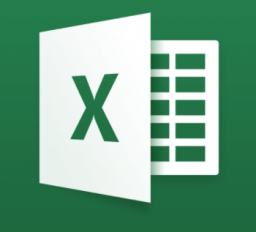
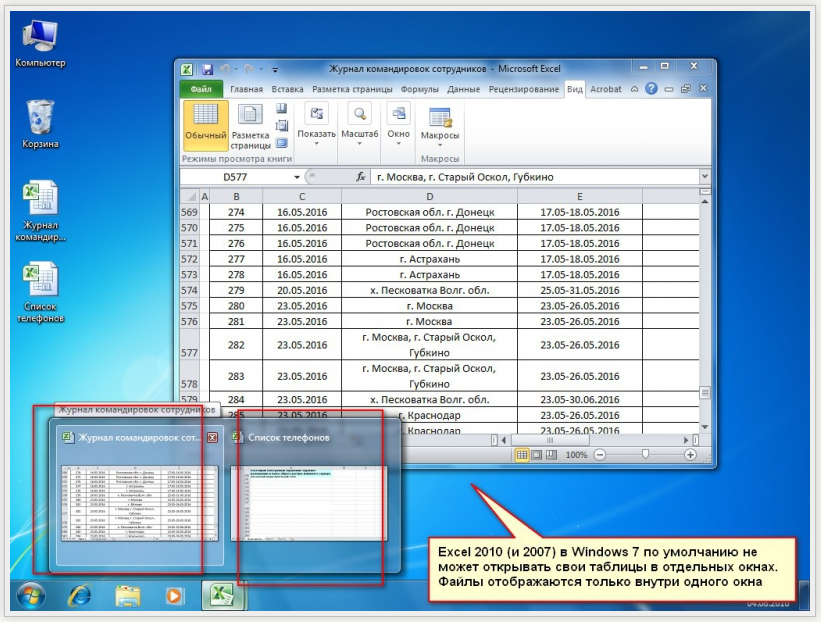 Как разделить документы Excel на два монитора
Как разделить документы Excel на два монитора